Page 1

Siemens Aktiengesellschaft,
issued by Communications,
Haidenauplatz 1
D-81667 Munich
© Siemens AG 2005
All rights reserved. Subject to availability.
Rights of modification reserved.
Siemens Aktiengesellschaft
www.siemens.com/cl75
CL75
ss
Designed for life
Page 2
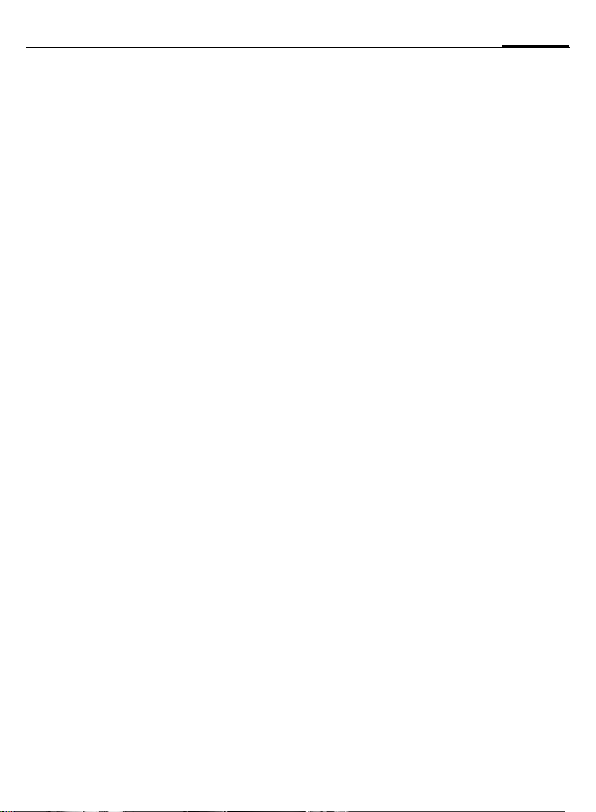
Inhoud 1
Veiligheidsvoorschriften ............ 2
Overzicht telefoon ..................... 4
Displaysymbolen ........................ 6
Aan de slag ................................ 7
Algemene instructies ............... 11
Standaardfuncties .................... 13
Beveiliging ............................... 14
Tekstinvoer .............................. 16
Bellen ....................................... 18
Contacten ................................. 20
SIM contacten .......................... 22
Oproeplijsten ........................... 24
Internet .................................... 26
Camera ..................................... 28
Bericht ...................................... 30
SMS .......................................... 31
MMS ......................................... 33
Voicemailbox/CB-diensten ........37
Agenda ..................................... 38
Games & toepassingen ............. 40
Extra's ....................................... 41
Instellingen .............................. 43
Snelkiezen ................................ 53
Mijn bestanden ........................ 55
Klantenservice
(Customer Care) ....................... 56
Onderhoud en verzorging ........58
Toestelgegevens ...................... 59
SAR ........................................... 61
Garantiecertificaat ................... 62
Licentieovereenkomst .............. 63
Menustructuur ......................... 67
Index ......................................... 73
Page 3
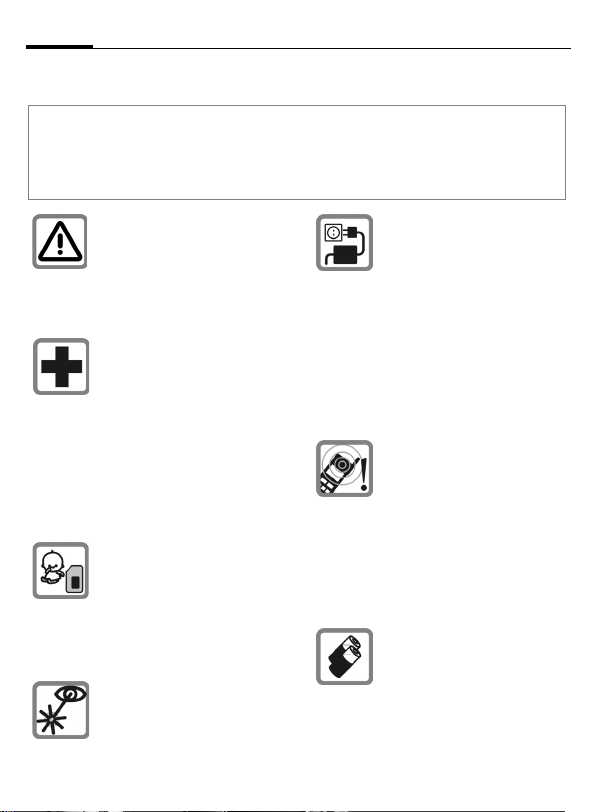
Veiligheidsvoorschriften2
Veiligheidsvoorschriften
Informatie voor ouders
Lees vóór gebruik van de telefoon de gebruikershandleiding en de veiligheidsvoorschriften
aandachtig door.
Vertel uw kinderen over de inhoud ervan en de gevaren die het gebruik van de telefoon met
zich meebrengt.
Let bij het gebruik van de telefoon op de wettelijke voorschriften en lokale beperkingen. Die
kunnen bijv. van toepassing zijn
in vliegtuigen, bij benzinestations, in ziekenhuizen of tijdens
het autorijden.
De werking van medische apparatuur zoals hoortoestellen of
pacemakers kan worden verstoord. Hanteer een minimale
afstand van twintig centimeter
tussen de telefoon en de pacemaker. Houd de telefoon tijdens
een gesprek tegen het oor dat
het verst is verwijderd van de
pacemaker. Neem voor meer
informatie contact op met uw
arts.
Kleine onderdelen zoals de
SIM-kaart, sluiting, objectiefring
en objectiefdeksel kunnen worden verwijderd en door kleine
kinderen worden ingeslikt.
U dient de telefoon derhalve
buiten bereik van kleine kinderen te bewaren.
Kijk niet met een vergrootglas
naar de geactiveerde infraroodinterface [klasse 1 LEDproduct (classificatie volgens
IEC 60825-1)].
De netspanning mag niet hoger
zijn dan op de voedingsadapter
(V) is aangegeven. Anders kan
de lader ernstig beschadigd raken.
De netadapter moet in een
stopcontact worden gestoken
dat gemakkelijk toegankelijk is
tijdens het laden van de batterij.
De enige manier om de lader uit
te schakelen nadat u de batterij
heeft geladen, is door deze uit
het stopcontact te nemen.
Beltonen (pag. 44), attentietonen (pag. 48) en handsfree
spreken worden via de luidspreker gereproduceerd. Houd de
telefoon niet tegen het oor wanneer deze overgaat of wanneer
u de functie handsfree telefoneren heeft ingeschakeld
(pag. 18). Dit kan tot ernstige,
permanente beschadiging van
uw gehoor leiden.
Gebruik uitsluitend originele
Siemens-batterijen (100%
kwikzilvervrij) en -laders. Anders is schade aan gezondheid
en materiële schade niet uit te
sluiten. De batterij kan bijvoorbeeld exploderen.
Page 4
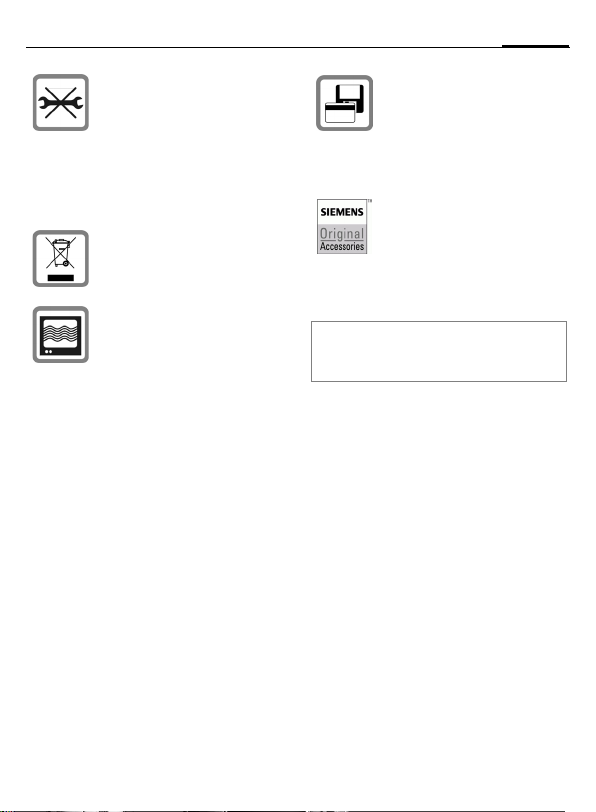
3Veiligheidsvoorschriften
De telefoon mag alleen maar
worden geopend om de batterij
(100% kwikzilvervrij) of SIMkaart te vervangen. U mag in
geen geval de batterij openen.
Elke overige wijziging van het
toestel is niet toegestaan en
leidt tot verlies van de fabrieksgarantie.
Behandel lege batterijen en gebruikte telefoons volgens de
wettelijke bepalingen voor de
afvalverwerking.
In de nabijheid van televisietoestellen, radio’s en pc’s kan de
telefoon storingen veroorzaken.
Plaats het toestel niet in de
buurt van elektromagnetische
gegevensdragers zoals creditcards en diskettes. De informatie die in het toestel is
opgeslagen kan hierdoor verloren gaan.
Gebruik uitsluitend originele
Siemens-accessoires. Zo voorkomt u mogelijke materiële
schade of schade aan de gezondheid en kunt u er zeker van
zijn dat alle relevante bepalingen worden aangehouden.
Bij onjuist gebruik vervalt de garantie.
Deze veiligheidsvoorschriften gelden ook
voor originele Siemens-accessoires.
Page 5
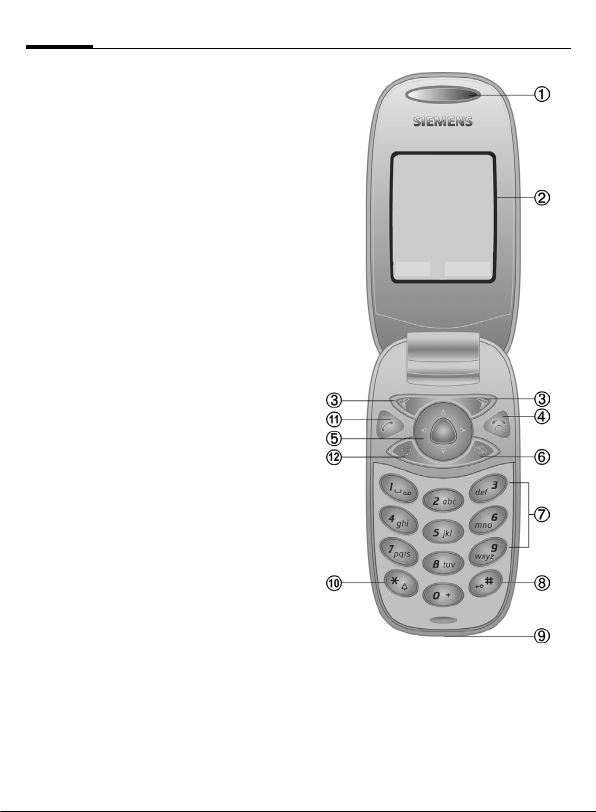
Overzicht telefoon4
Overzicht telefoon
1 Luidspreker
2 Hoofddisplay
Weergave van tijd, datum, provider, beschikbare functies en symbolen van batterij en ontvangst.
3 Rechter-/linkerdisplaytoets
Selectie van beschikbare functies op de
onderste regel van het display.
4 Aan-/uit-/eindetoets
• In-/uitgeschakeld: ingedrukt houden
om de telefoon in- of uit te schakelen.
• Tijdens een gesprek of binnen een
toepassing: kort indrukken om een
niveau terug te gaan; lang ingedrukt
houden om naar de stand-bystand
terug te keren.
• In de stand-bystand: lang ingedrukt
houden om de telefoon uit te schakelen.
5 Navigatietoets
Indrukken om een toepassing of
C
functie te starten.
In de stand-bystand:
C Hoofdmenu openen.
G
Sneltoets openen.
H Contacten openen.
In lijsten, berichten en menu’s:
I Omhoog/omlaag schuiven.
Tijdens het gesprek:
I Volume regelen.
D Menu openen.
Eventuele extra toets voor WAP-ver-
6
binding
(indien vereist en als deze vooraf niet
anders is ingesteld.
7 Cijfertoetsen
Z £ X
2005.06.01 12:00
Provider
Menu Cont.
8 Toetsblokkering
In de stand-bystand ingedrukt houden
om de toetsblokkering in of uit te schakelen.
9 Aansluitpunt
Voor lader, headset, flitser etc.
Page 6
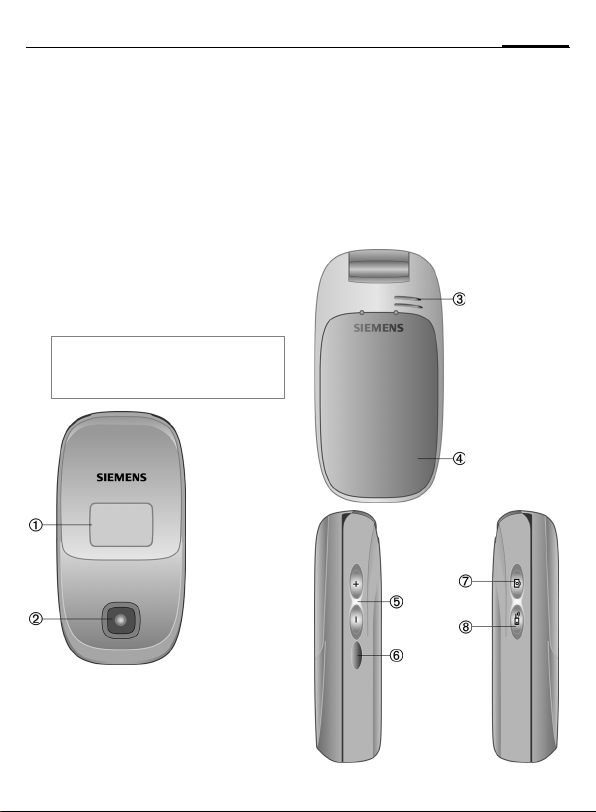
5Overzicht telefoon
: Beltoon
• In de stand-bystand ingedrukt
houden om de beltoon in of uit te
schakelen (behalve alarm).
• Bij binnenkomende oproep ingedrukt
houden om beltoon alleen voor deze
oproep uit te schakelen.
Verbindingstoets
!
Weergegeven/gemarkeerde telefoonnummer of naam kiezen, oproepen aannemen. Laatste in stand-bystand
gekozen nummers weergeven.
Displaytoets
"
Indrukken om het display aan/uit te
schakelen en als spiegel te gebruiken.
Let op
De toetsen blijven actief als het display
is uitgeschakeld.
Z X
Di 12:18
1
Provider
Batterijvak
4
Volumetoetsen
5
Omhoog/omlaag navigeren
Infraroodinterface (IrDA)
6
Cameraknop
7
Indrukken om een zelfportret te maken
(zie pag. 28) via het minidisplay.
Handsfreemodus
8
Tweede display
1
Weergave van tijd, datum, provider en
symbolen van batterij en ontvangst.
Cameraobjectief
2
Luidspreker
3
Page 7
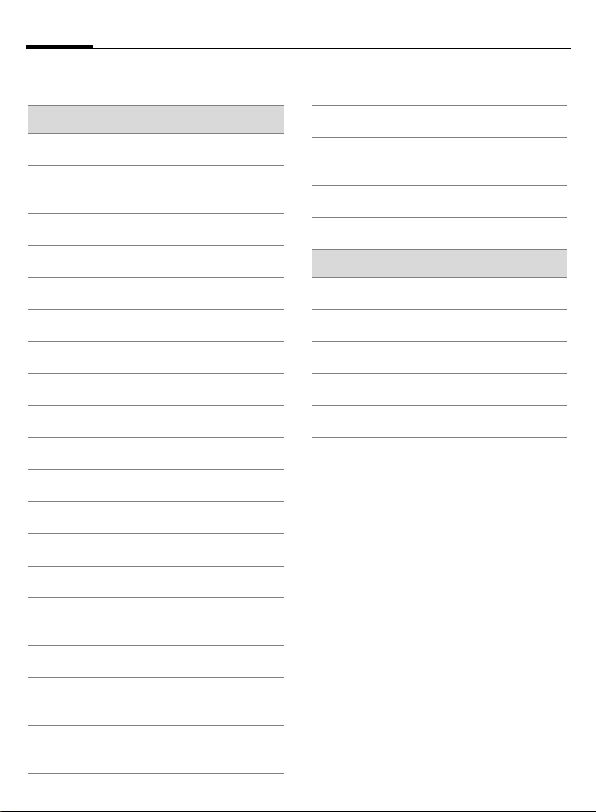
Displaysymbolen6
Displaysymbolen
Displaysymbolen (selectie)
Signaalsterkte
Z
Batterijniveau, bijvoorbeeld
W
50%
Contacten
L
Oproeplijsten
P
Internet
O
Camera
R
Berichten
M
Agenda
Q
Ring tones
}
Wekker
|
Extra's
S
Mijn bestanden
N
Instellingen
T
Games
~
Alle oproepen worden door-
‘
geschakeld
Signaaltoon uit
¿
Alleen korte signaaltoon
¾
(pieptoon)
Alleen beltoon als de beller is
¼
opgeslagen in Contacten
Alarm ingesteld
¹
Automatisch opnemen is
Å
ingeschakeld
Ingeschakeld en beschikbaar
£
Ä
Toetsblokkering ingeschakeld
Symbolen voor berichten (selectie)
Ongelezen
p
Lezen
q
Verzonden
s
MMS ontvangen
w
MMS-bericht met DRM-inhoud
y
Page 8
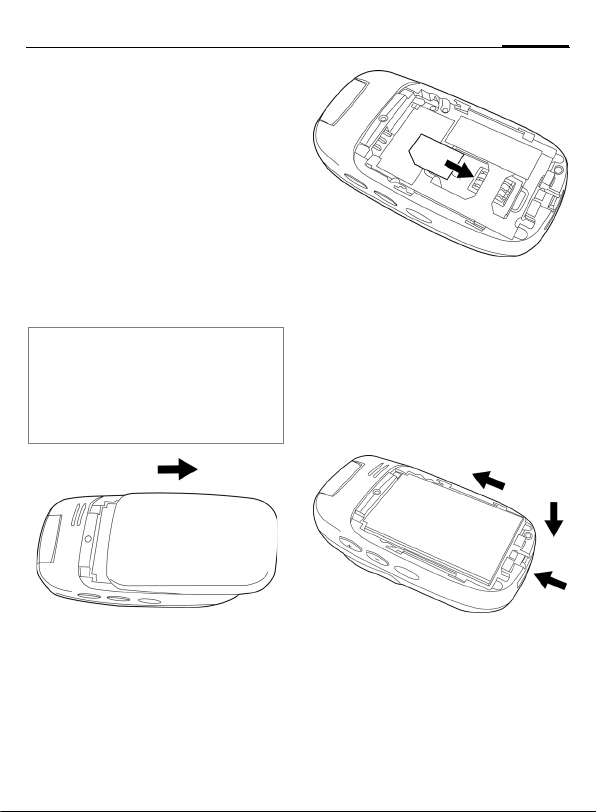
Aan de slag
SIM-kaart/batterij plaatsen
Van de provider ontvangt u een
SIM-kaart, waarop alle belangrijke
gegevens voor uw aansluiting zijn
opgeslagen. Als de SIM-kaart in creditcardformaat is geleverd, dient u
het kleinere kaartje eruit te halen en
eventuele uitstekende randjes te
verwijderen.
Extra informatie
Schakel de telefoon uit voordat u de batterij
verwijdert.
Alleen SIM-kaarten die geschikt zijn voor
3 V, worden ondersteund. Raadpleeg de
provider bij oudere SIM-kaarten.
1
Let op de richting van de
SIM-kaart
• Plaats de SIM-kaart in de sleuf met
• Plaats de batterij terug in het toe-
1.
de contactpunten naar beneden
(zorg ervoor dat het hoekje op de
juiste plaats zit).
2 en druk hem omlaag tot hij
stel
op zijn plaats zit
3.
3
2
4
7Aan de slag
• Terugschuiven om het batterijvak
te openen. Duw de batterij naar
het scharnier en licht hem eruit.
• Koordje aanbrengen: rijg de bevestigingslus over de haak onder
de batterij
klepje om het koordje vast te zetten (zie pag. 8).
. Sluit het batterij-
4
Page 9
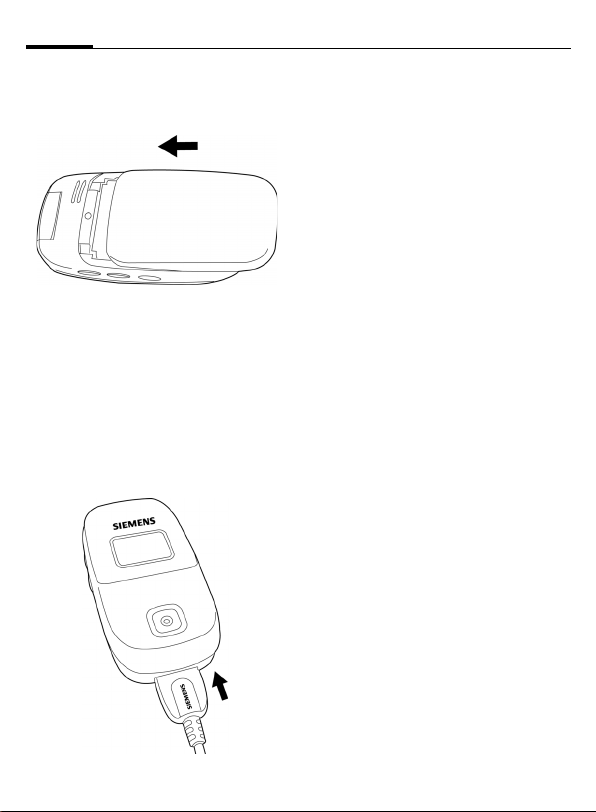
Aan de slag8
• Plaats het klepje en schuif het naar
voren totdat het op zijn plaats
valt.
De batterij laden
De batterij laden
Bij levering is de batterij niet volledig
geladen. Steek daarom het laadsnoer onder in de telefoon, steek de
netadapter in het stopcontact en
laad de batterij minstens gedurende
drie uur.
Y
Indicatie tijdens het
laden.
Laadtijd
Een lege batterij is na ongeveer
2 uur volledig geladen. Het laden
dient te gebeuren bij een temperatuur tussen +5°C en 45°C. Zodra de
temperatuur meer dan 5 °C hoger of
lager is dan deze limiet, begint het
laadsymbool als waarschuwing te
knipperen. De netspanning mag niet
hoger zijn dan op de voedingsadapter is aangegeven.
Gebruiksduur
De gebruiksduur is afhankelijk van
de omstandigheden waaronder het
toestel wordt gebruikt. Extreme
temperaturen verkorten de standbytijd van de telefoon. Leg de telefoon daarom nooit in direct zonlicht
of op een verwarming.
Gesprekstijd: 180 minuten
Stand-bytijd: minimaal 220 uur
Laadsymbool niet zichtbaar
Als de batterij volledig ontladen is,
zal het laadsymbool nog niet onmiddellijk zichtbaar zijn wanneer u de
voedingseenheid aansluit. Het verschijnt dan na hoogstens twee uur.
De batterij is in dergelijke gevallen
na 3 tot 4 uur volledig geladen.
Gebruik uitsluitend de meegeleverde
netadapter.
Page 10
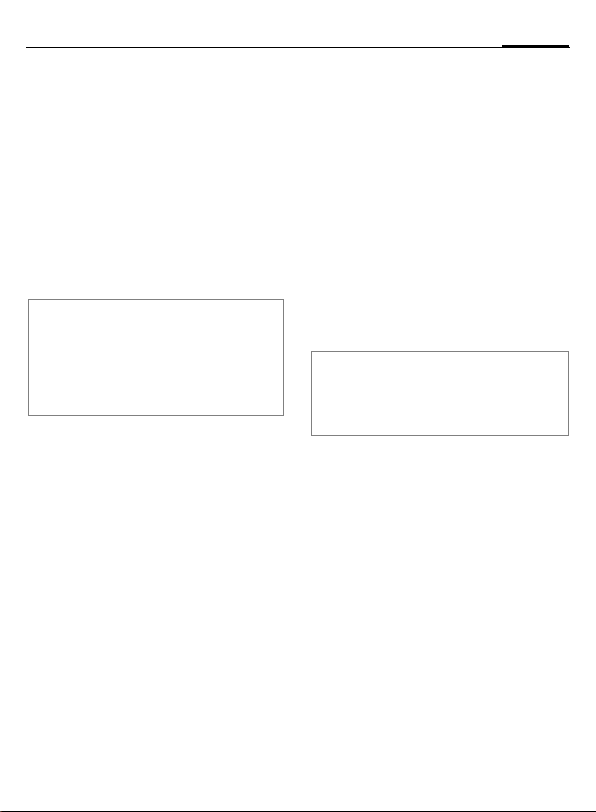
9Aan de slag
Weergave tijdens gebruik
Weergave van het batterijniveau tijdens gebruik (leeg – vol):
V W X
Wanneer de batterij bijna leeg is,
hoort u een geluidssignaal. Het niveau van de batterij wordt alleen na
een volledige laad- of ontlaadsessie
correct weergegeven.
Verwijder de batterij nooit als het toestel
nog niet geheel is opgeladen.
Extra informatie
De netadapter wordt bij langdurig gebruik
warm. Dit is normaal en ongevaarlijk.
Als de batterij langer dan dertig seconden
is verwijderd, wordt de klok opnieuw ingesteld.
Telefoon in- of uitschakelen
B
Houd de aan-/uit-/
eindetoets ingedrukt om
het toestel in of uit te
schakelen.
PIN-code invoeren
U kunt de SIM-kaart beveiligen met
een PIN-code van vier tot acht cijfers.
J
§OK§
Extra informatie
PIN-code wijzigen..........................pag. 14
Blokkering van de SIM-kaart
opheffen ........................................pag. 15
Voer met de cijfertoetsen
de PIN-code in. Om ervoor
te zorgen dat niemand uw
PIN-code kan lezen op het
display, wordt in plaats
van cijfers
ven. Corrigeren met
§Wissen§.
Bevestigen. De aanmelding bij het netwerk duurt
enkele seconden.
weergege-
****
Alarmnummer (SOS)
Alleen in noodgevallen gebruiken!
Door op de linkerdisplaytoets §SOS§ te
drukken, kunt u ook zonder SIM-kaart
of PIN-code een noodoproep via het
netwerk opbouwen (niet in alle landen mogelijk).
Page 11
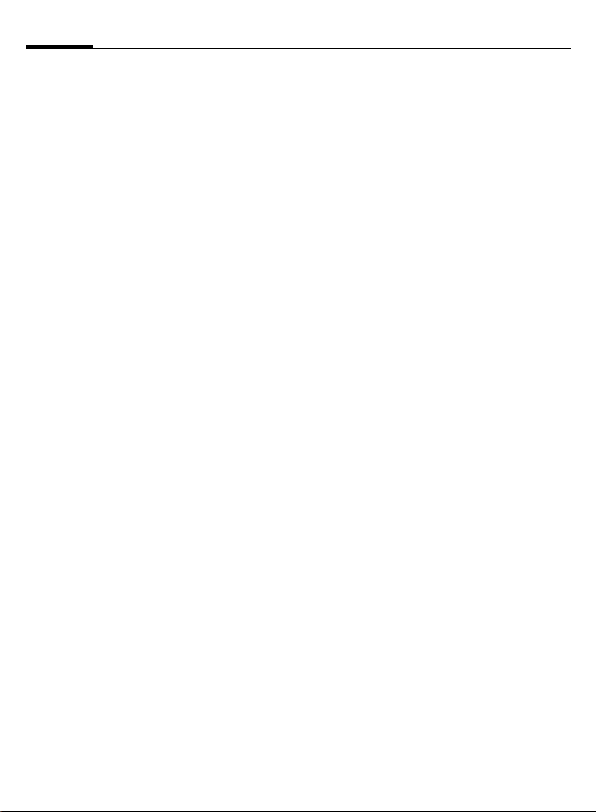
Aan de slag10
Uw telefoon voor het eerst inschakelen
Tijd / datum
Als u het toestel voor het eerst gebruikt, kunt u de klok instellen zodat
deze de juiste tijd weergeeft. U hoeft
deze instelling niet opnieuw uit te
voeren.
§Bewerken§
§Wijzigen§
J
§Opslaan§
Tijdzone
I
§Opties§
Indrukken om datum
en/of tijd in te stellen.
Indrukken om de datum
te selecteren uit een kalender.
Voer eerst de datum in
(dag/maand/ jaar), vervolgens de tijd (24 uur, inclusief seconden).
Indrukken om de instelling te bevestigen.
De tijdzone selecteren.
De gewenste tijdzone selecteren. Of kies deze optie om Automatische tijd
aan/uit te schakelen.
SIM-adressen kopiëren
Als u de SIM-kaart voor het eerst
plaatst, kunt u uw contacten kopiëren naar het telefoongeheugen.
Umag dit proces niet onderbreken.
Oproepen die gedurende deze tijd
binnenkomen, kunt u niet aannemen.
Volg de aanwijzingen op het display.
U kunt de gegevens van de SIM-kaart
ook later kopiëren (zie pag. 23).
Page 12
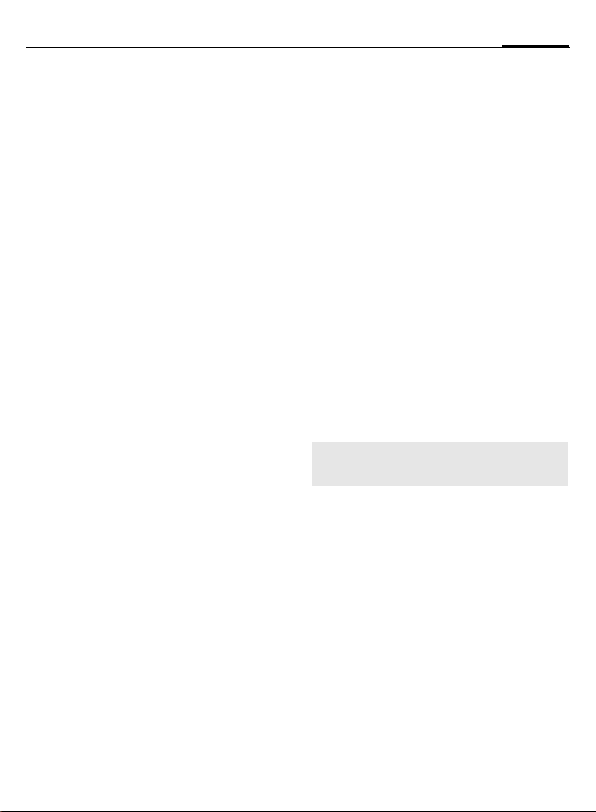
Algemene instructies
11Algemene instructies
Stand-bystand
Als de naam van de provider in het
display wordt weergegeven, is de telefoon in de stand-bystand en klaar
voor gebruik.
B
Indrukken om vanuit elke
situatie naar de stand-bystand terug te keren.
Signaalsterkte
Z
[
Sterk ontvangstsignaal.
Zwak signaal. De kwaliteit
van het gesprekssignaal is
slecht. De verbinding kan
worden verbroken.
Digital Rights Mgmt. (DRM)
Uw toestel is voorzien van Digital
Rights Management. Het gebruik
van gedownloade afbeeldingen, geluiden of toepassingen kan door de
aanbieder zijn beperkt. Denk bijvoorbeeld aan kopieerbeveiliging, een
tijdslimiet en/of aantal keren dat het
gedownloade object mag worden
gebruikt.
Hoofdmenu
Het hoofdmenu bestaat uit symbolen op het display:
C
F/I
C
Hoofdmenu-opties
C
Afhankelijk van de huidige situatie
zijn verschillende functies beschikbaar.
Hoofdletters
Het hoofdmenu openen
vanuit de stand-bystand.
Toepassingspictogrammen selecteren.
Een toepassing starten.
Menu openen.
Kies uit twee tekengrootten.
Page 13
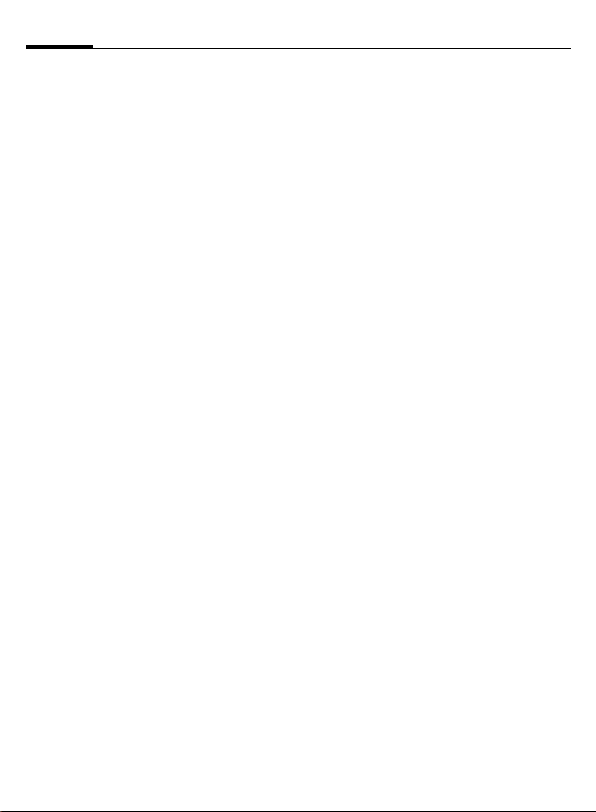
Algemene instructies12
Gebruikshandleiding
Menugestuurde bediening
In deze handleiding worden alle
stappen grafisch en eenvoudig
weergegeven als volgt:
C¢I¢M
Dit behelst de volgende stappen:
C
I
§Selecteren§
Snelkeuze van menuopties
Alle menu’s zijn genummerd zodat
een functie (zoals het schrijven van
een nieuwe SMS) direct in de standby-stand kan worden geselecteerd
door een getal in te voeren:
C
5
Hoofdmenu openen.
of
F
Blader naar boven/beneden of rechts/links naar
het gewenste item.
Bevestig uw keuze
(met de linker of rechter
displaytoets).
Indrukken om het hoofdmenu weer te geven.
Indrukken voor Berichten.
Symbolen
De volgende symbolen worden gebruikt om de bediening te verduidelijken:
J
B
A
</>
§Menu§
C
F/I
=
Cijfers/letters invoeren
Aan-/uit-/eindetoets
Verbindingstoets
Rechter-/linker
Weergave van een
displaytoetsfunctie.
Druk de middelste toets omlaag om bijv. het menu op te
roepen of een instelling te
bevestigen.
Beweeg de navigatietoets
in de aangegeven richting.
De functie is afhankelijk van
de provider; mogelijk moet u
zich abonneren.
displaytoets
Page 14
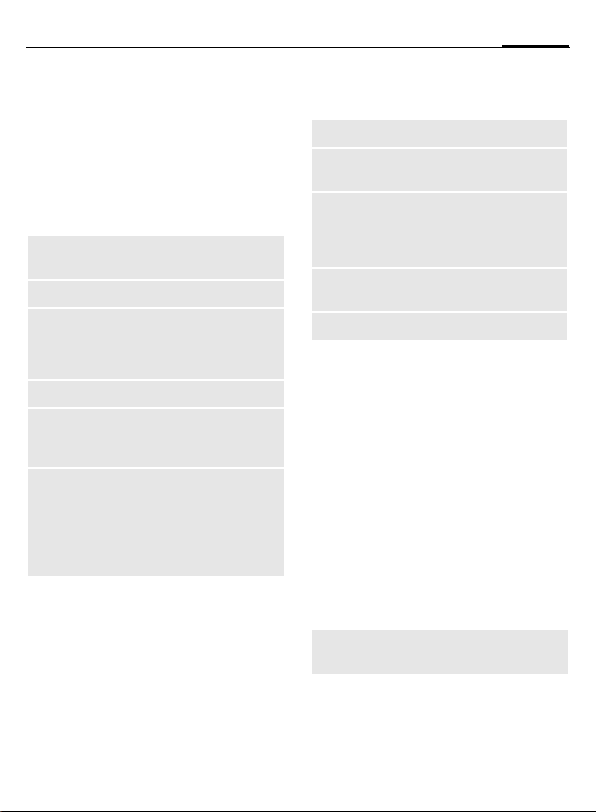
Standaardfuncties
13Standaardfuncties
Optiemenu’s
Functies die herhaaldelijk voorkomen in de optiemenu’s worden hier
samengevat.
§Opties§ Menu openen.
Bewerken
Bekijken
Verwijderen/
Alles verwijderen
Nieuw item
Versturen
Antwoorden/
Allen beantwoorden
Open het item dat u wilt bewerken.
Itemgegevens weergeven
Eén item/Alle items na een
controlevraag wissen.
Een nieuw item maken.
Transmissiedienst of –me-
dium selecteren om iets te
verzenden.
De zender wordt de ontvanger. Vóór het onderwerp wordt “Re:”
ingevoegd en de ontvangen tekst wordt overgenomen in het nieuwe bericht.
Opslaan
Opslaan in:
Tekstinvoer
(pag. 16)
Capaciteit
Help
Item opslaan.
Geadresseerde opslaan in
de huidige Contacten.
T9-voorkeur: T9-onder-
steuning in-/uitschakelen.
Invoertaal: taal voor de
tekst selecteren.
Geheugencapaciteit weergeven.
Instructies weergeven.
Markeermodus
Eén of meer items markeren om een
bijbehorende functie uit te voeren.
§Opties§ Menu openen.
Selecteren Modus activeren.
§Selecteren§
§Deselecteren§
Extra markeringsfuncties:
Alle selecteren
Een niet-gemarkeerd item
markeren.
De markering van een gemarkeerd item opheffen.
Alle items worden gemarkeerd.
Page 15
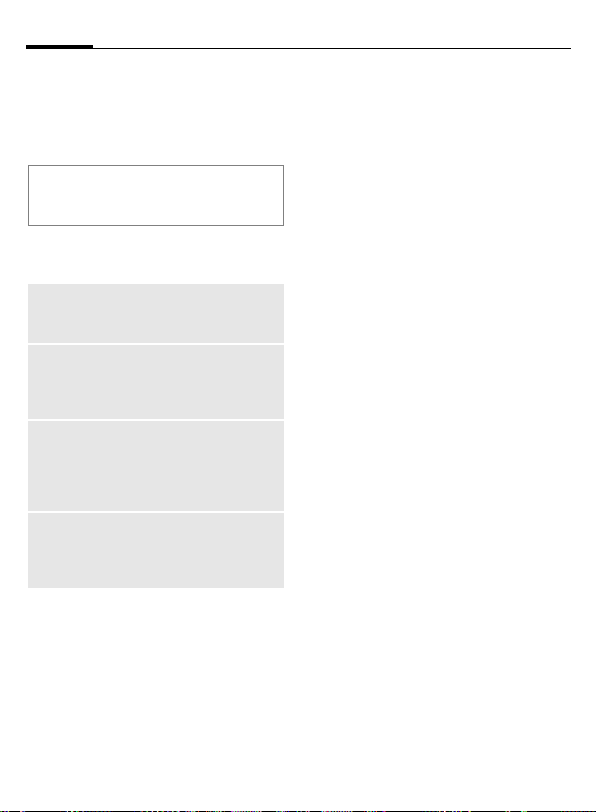
Beveiliging14
Beveiliging
In dit gedeelte wordt uitgelegd hoe u
uw telefoon kunt beschermen tegen
onbevoegd gebruik.
Bewaar deze codes op een veilige
plaats waar u ze later gemakkelijk terug
kunt vinden wanneer u ze nodig hebt.
Codes
PIN
PIN2code
PUKcode
PUK2code
Toestelcode
Beveiligt uw SIM-kaart (PIN
staat voor Personal Identification Number).
Is vereist om de gesprekskostenweergave in te stellen en
voor extra functies van speciale SIM-kaarten.
Sleutelcode. Hiermee wordt
de blokkering opgeheven van
SIM-kaarten die na invoer van
een onjuiste PIN-code zijn geblokkeerd.
Hiermee beveiligt u de telefoon. Moet worden ingevoerd
wanneer de beveiliging voor
het eerst wordt ingesteld.
¢T¢Beveiliging
C
¢PIN codes
¢Functie selecteren.
PIN-gebruik
Gewoonlijk wordt u na het inschakelen van de telefoon gevraagd de PINcode in te voeren. U kunt deze functie uitschakelen, maar u riskeert
daarmee dat de telefoon onbevoegd
wordt gebruikt. Bij sommige providers kunt u deze beveiliging niet uitschakelen.
I
§Wijzigen§
J
§Wijzigen§ Invoer bevestigen.
§OK§
Ga naar de PIN controle.
Selecteren om de PIN
controle te wijzigen
PIN-code invoeren.
Indrukken om het item op
te slaan.
PIN-code wijzigen
U kunt de PIN-code wijzigen in een
getal (van 4 tot 8 cijfers) dat u beter
kunt onthouden.
J
C
J/C
Huidige PIN-code
invoeren.
Bevestigen.
Nieuwe PIN-code invoeren.
J/C
Nieuwe PIN-code herhalen.
Page 16

15Beveiliging
¢T¢Beveiliging
C
¢PIN codes
¢Functie selecteren.
PIN2 veranderen
(Wordt alleen weergegeven als PIN2
beschikbaar is).
Volg dezelfde procedure als bij
PIN veranderen.
Toestelcode wijzigen
De toestelcode (een getal van
4 tot 8 cijfers) legt u zelf vast zodra u
voor de eerste keer een door de
toestelcode beveiligde functie opent
(zie pag. 14). Deze code geldt dan
voortaan voor alle beveiligde functies.
Wanneer driemaal achter elkaar een
onjuiste toestelcode wordt ingevoerd, wordt de toegang tot de toestelcode en tot alle functies die hier
gebruik van maken geblokkeerd.
Neem in dit geval contact op met de
klantenservice van Siemens
(pag. 56). Aan het opheffen van een
toestelcodeblokkering zijn kosten
verbonden.
Blokkering van de SIM-kaart opheffen
Als u driemaal een onjuiste PIN-code
invoert, wordt de SIM-kaart geblokkeerd. Voer dan volgens de instructies de PUK-code (MASTER PIN) in die
bij uw SIM-kaart hoort en door uw
provider is verstrekt.
Als u de PUK-code (MASTER PIN)
kwijt bent, kunt u contact opnemen
met de provider.
Inschakelbeveiliging
Ook als de PIN-beveiliging is uitgeschakeld, wordt bij het inschakelen
van het toestel om bevestiging gevraagd.
Dit voorkomt dat u het toestel per
ongeluk inschakelt, bijvoorbeeld
wanneer u de telefoon in uw jaszak
draagt of als u zich in een vliegtuig
bevindt.
B
§OK§
§Annuleren§
De toetsen blokkeren in de standbystand of de toetsblokkering opheffen. Altijd:
#
Houd de toets ingedrukt.
Druk op §OK§ om de telefoon in te schakelen.
Druk op §Annuleren§ of doe
niets. De inschakelprocedure wordt afgebroken.
Ingedrukt houden.
Page 17
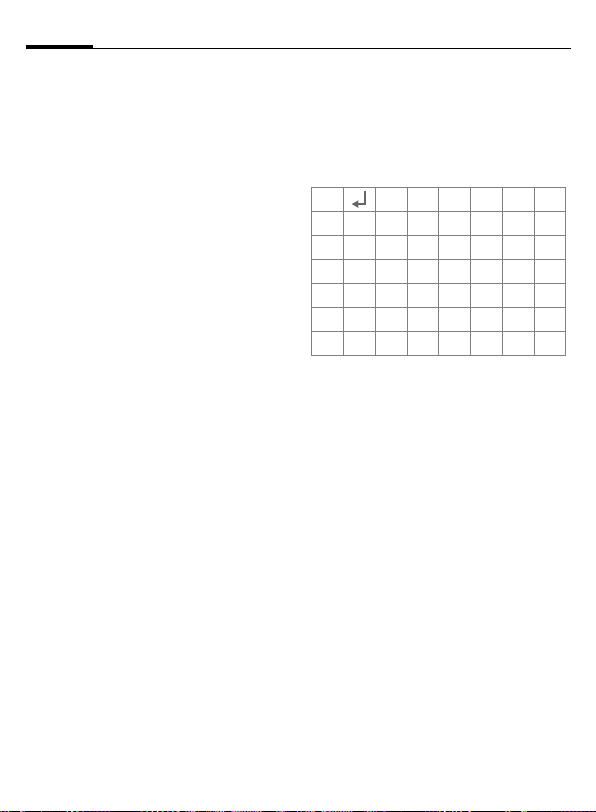
Tekstinvoer16
Tekstinvoer
Tekstinvoer zonder T9
Druk meerdere keren op de cijfertoets tot de gewenste letter verschijnt.
Voorbeeld:
2
§Wissen§ Kort indrukken om de l et ter
F
#
*
0
1
Eenmaal kort indrukken
voor de letter a, tweemaal
voor de b, enz.
vóór de cursor te wissen,
ingedrukt houden om het
hele woord te wissen.
Cursor verplaatsen (vooruit/terug).
Kort indrukken: schakelen
tussen abc, Abc, T9abc,
T9Abc, T9ABC, 123.
Ingedrukt houden: alle in-
voervarianten weergeven.
Kort indrukken: speciale
tekens weergeven.
Ingedrukt houden: bewerkingsmenu openen.
Een of meerdere keren indrukken:
. , ? ! ’ " 0 + - ( ) @ / : _
Ingedrukt houden: 0 invoe-
ren.
Spatie invoeren.
Tweemaal indrukken = regel
afbreken.
Speciale tekens
*
1) ¿¡ _; . ,
?! +- * ‘ : “
/ ( ) ¤¥$£€
@\ & # [ ] { }
%~ < = > |^§
Γ ∆ Θ Λ Ξ Π Σ Φ
Ψ Ω
1) Spatie
F/I
Kort indrukken.
Bladeren naar de gewenste tekens.
</ >
Teken selecteren/wissen.
Optiemenu
Versturen, Opslaan, Formaat,
Beeld & geluid, Invoegen, Tekst wissen,
Verzenden met …
Tekstinvoer met T9
"T9" combineert het juiste woord uit
de toetsinvoer.
#
I
Tekstinvoer, b.v. T9, in- of
uitschakelen.
Bladeren naar de gewenste modus, zoals T9abc.
Selecteren.
Page 18
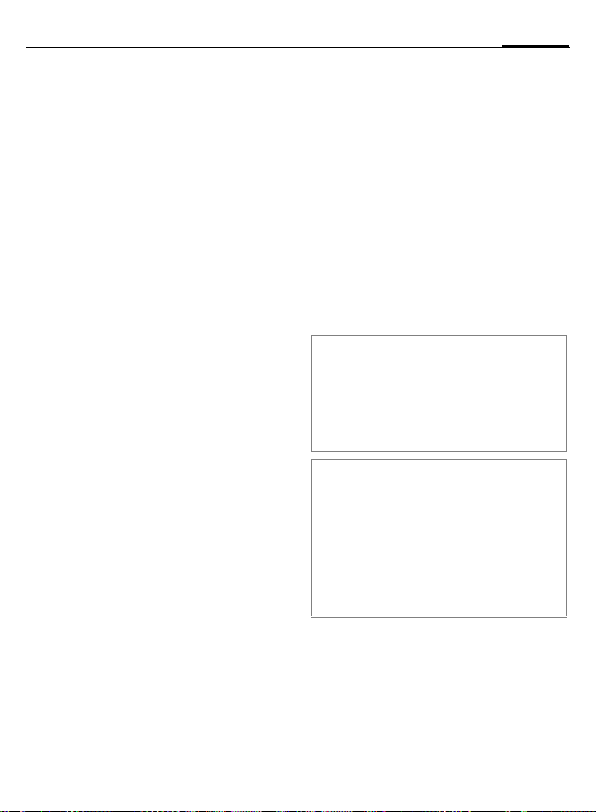
17Tekstinvoer
Invoertaal selecteren
¢T¢Toestelinstellingen
C
¢Taal¢T9 Input
¢displaytaal.
I
Bladeren naar de gewenste taal. Selecteren.
Schrijven met T9
U kunt het beste woorden invoeren zonder op het display te kijken.
U hoeft slechts eenmaal op de toets
van de gewenste letter te drukken.
1/E
Gebruik geen speciale tekens, zoals
Ä. Gebruik gewoon de standaardtekens, zoals A, en T9 doet de rest.
Door een spatie in te voeren of naar rechts te bewegen wordt het woord
beëindigd.
Woordsuggesties van T9
Als het woordenboek meerdere mogelijkheden voor een woord vindt,
verschijnt het meest aannemelijke
woord eerst.
^
^
Een woord toevoegen aan het woordenboek:
§Spellen§ Selecteren en woord in-
Indrukken. Als dit niet het
goede woord is, druk dan
opnieuw op de toets.
Druk op deze toets tot het
juiste woord verschijnt.
voeren zonder T9,
dan §Opslaan§.
Een woord corrigeren
Woorden geschreven met T9:
F
^
§Wissen§ De letter links van de cur-
Extra informatie
#
#
T9®Text Input is licensed under one or more of
the following:
U.S. Pat. Nos. 5,818,437, 5,953,541, 5,187,480,
5,945,928 and 6.011.554;
United Kingdom Pat. No. 2238414B;
Hong Kong Standard Pat. No. HK0940329;
Republic of Singapore Pat. No. 51383;
Euro. Pat. No. 0 842 463 (96927260.8)
DE/DK, FI, FR, IT, NL, PT, ES, SE, GB; and additional patents are pending worldwide.
Per woord naar
links/rechts gaan tot het
gewenste woord is
§gemarkeerd§.
Opnieuw bladeren binnen
de woordsuggesties van
T9.
sor wordt gewist en er
wordt mogelijk een nieuw
woord weergegeven.
Kort indrukken: schakelen
tussen abc, Abc, T9abc,
T9Abc, T9ABC, ABC, 123.
Ingedrukt houden: alle in-
voervarianten weergeven.
Tekstsjablonen
C¢M
In het toestel kunnen standaardteksten worden opgeslagen, die u kunt
gebruiken om berichten (SMS, MMS)
aan te vullen.
¢Tekstsjablonen
Page 19
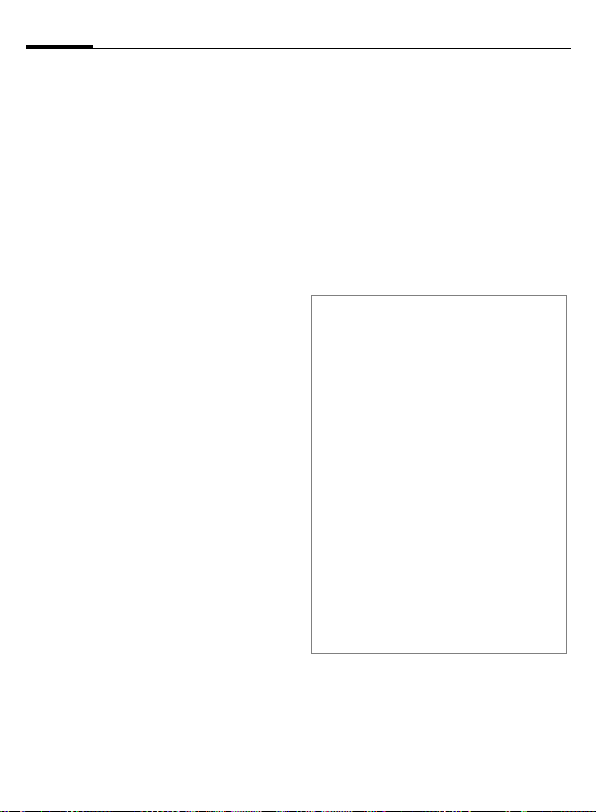
Bellen18
Bellen
J
§Wissen§ Kort indrukken om het laat-
A
Gesprek beëindigen.
B
Het volume instellen.
I
Nummerherhaling
A
De nummerherhalingslijst oproepen:
A
I
A
Voer het telefoonnummer
in (altijd met netnummer/landnummer).
ste cijfer te wissen, inge-
drukt houden om het hele
nummer te wissen.
Telefoonnummer kiezen.
Eindetoets kort indrukken.
Of
Sluit het klepje.
Tijdens het gesprek omhoog/omlaag drukken om
het volume te regelen.
U kunt het volume ook regelen met de volumeknop
rechts op de telefoon.
Tweemaal drukken om het
laatst gekozen telefoon-
nummer opnieuw te kiezen.
Eenmaal drukken
Kies een telefoon-
nummer.
Indrukken om het num-
mer te kiezen.
Een gesprek aannemen
Met klep open:
A
Met klep gesloten: open de telefoon
om een gesprek aan te nemen.
Indrukken om een gesprek aan te nemen.
Een oproep weigeren
B
Extra informatie
Neem de oproep aan voordat u de telefoon
naar uw oor brengt om gehoorschade te
voorkomen die door luide beltonen wordt
veroorzaakt.
Ð
§Handsf.§§ Afspelen via luidspreker
*
Landnummers
0
§Land:§ Land kiezen.
Indrukken om een
oproep te weigeren.
Weergegeven telefoonnummer opslaan in de Contacten.
(handsfree bellen).
Schakel "handsfree" altijd uit
voordat u de telefoon bij uw
oor houdt. Zo voorkomt u
schade aan het gehoor.
Ingedrukt houden om de
microfoon uit te schakelen.
Ingedrukt houden totdat het
teken "+" verschijnt.
Gespreksopties
§Opties§
Zie functies uitsluitend
beschikbaar tijdens een
gesprek.
Page 20
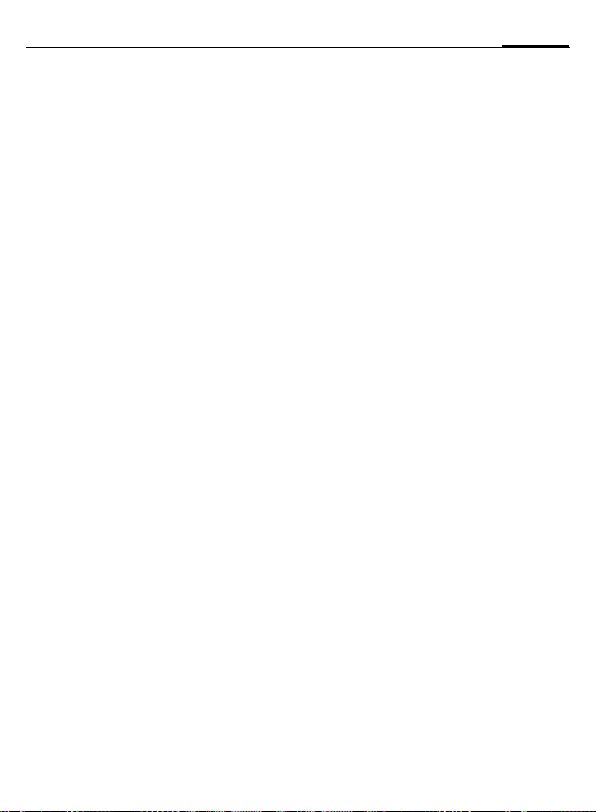
19Bellen
Wisselen tussen twee
gesprekken
Een tweede verbinding tot stand
brengen
§Wacht§ Huidig gesprek in de
§Wisselen§ Tussen gesprekken scha-
Oproep tijdens een gesprek
U hoort een wisselgesprektoon en
kunt nu:
• De nieuwe oproep eveneens aanne-
§Wisselen§ De oproep aannemen en
• De oproep die in de wacht staat
§Afwijzen§ De oproep weigeren.
• Nieuwe oproep aannemen en huidige
B
C
wachtstand zetten en het
nieuwe telefoonnummer
kiezen.
kelen.
men (zonder het eerste gesprek te
beëindigen)
het huidige gesprek in de
wachtstand zetten.
aannemen
gesprek beëindigen
Het gesprek beëindigen
De nieuwe oproep aanne-
men.
b
Conferentie b
U kunt maximaal vijf deelnemers
een voor een opbellen. Als u eenmaal een verbinding tot stand heeft
gebracht:
§Wacht§
J
§Opties§ … menu openen en
Het huidige gesprek
wordt in de wachtstand
gezet.
Kies nu een nieuw telefoonnummer. Zodra de
nieuwe verbinding tot
stand is gebracht …
Conferentie selecteren.
Herhaal dit tot alle
deelnemers verbinding
hebben.
Beëindigen
B
Zodra de einde-toets
wordt ingedrukt, worden
alle gesprekken in de vergadering beëindigd.
Stuurcodes (DTMF)
Open het telefoonboek en selecteer
een nummer om als DTMF-code te
verzenden.
§Opties§
Menu openen en
Stuur DTMF selecteren.
Oproep(en) beëindigen
B
Eindetoets indrukken.
Page 21
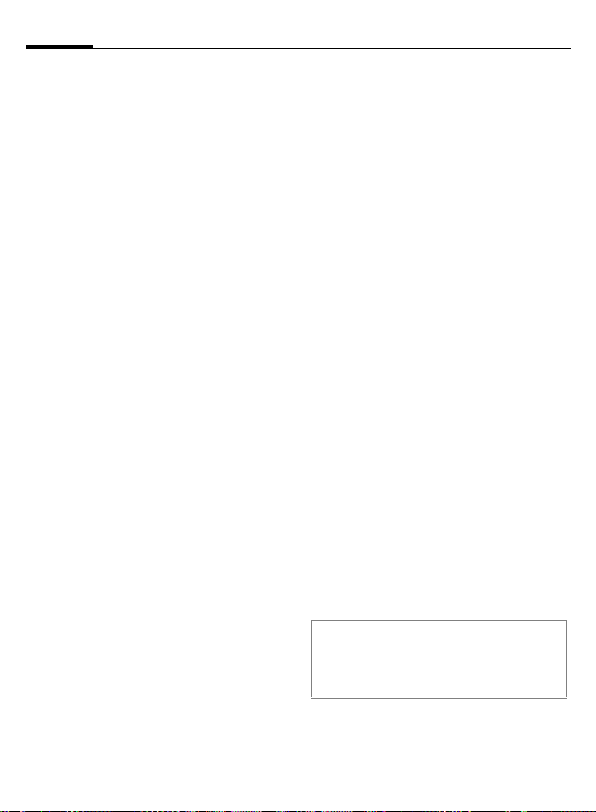
Contacten20
Contacten
C¢L
U kunt telefoonnummers of informatie opslaan in het toestelgeheugen of in het geheugen van de SIMkaart. In Contacten worden alle
items weergegeven, maar de SIMcontacten tonen alleen de op de
SIM-kaart opgeslagen items.
Een item weergeven
De items in de Contacten worden
weergegeven.
F
J/I
¢Functie selecteren.
U kunt kiezen uit verschillende categorieën voor
contacten: Alle contacten,
Groepen en SIM contacten.
Selecteer een naam door
de beginletter in te voeren en/of te bladeren.
Nieuw item
Een nieuwe ingave in uw telefoonboek of SIM-kaartgeheugen maken.
C¢L
¢Nieuw item
¢SIM or Telefoon ¢bewerken
De items voor SIM-kaart- en toestelgeheugen verschillen. Het SIMkaartgeheugen kent doorgaans
items als Naam, Telefoon, Groepen,
Locatie en Recordnr. Het toestelgeheugen kent meer items:
Naam, Telefoon:, Tel./kantoor:,
Tel./mobiel:, Fax:, Notities, Bedrijf:,
Zakelijk adres:, Postcode:, Land:,
Woonplaats:, URL:, Verjaardag, Datum,
Tijd, Groepen, beller-ID: en Melodieën.
Visitekaartje
Maak uw eigen visitekaartje en verzend dit naar een andere mobiele telefoon. Als u nog geen visitekaartje
heeft gemaakt, wordt u gevraagd
hiervoor de gegevens in te voeren.
I
§Opslaan§
Extra informatie
De inhoud van het visitekaartje voldoet aan
de internationale norm (vCard). Nummers
uit Contacten kopiëren.
Ga van veld naar veld en
vul ze een voor een in.
Indrukken om het item op
te slaan.
Page 22
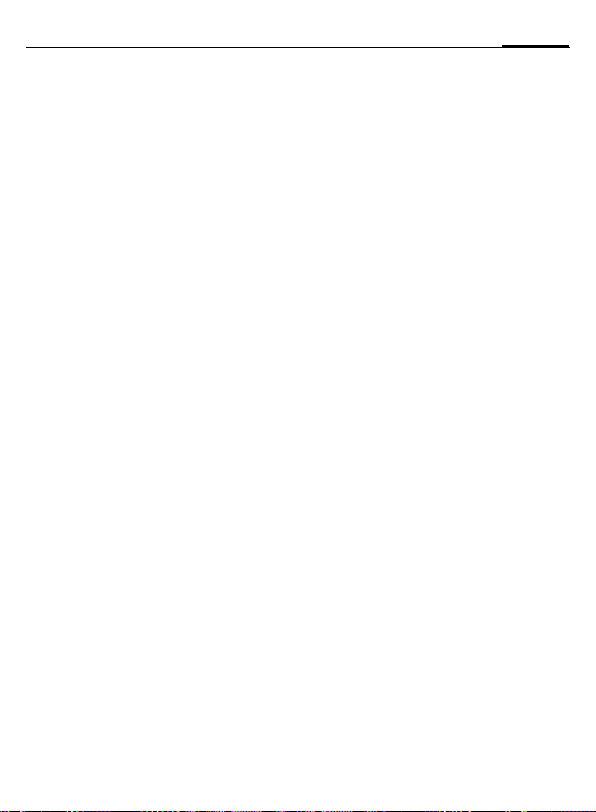
21Contacten
Snelkiezen
U kunt vijf telefoonnummers in het
toestel programmeren voor
snelkiezen.
L
¢
C
¢Alle contacten/SIM contacten
¢Snelkiezen ¢bewerken
Groepen
In het toestel zijn negen groepen gedefinieerd waarin u de contactenitems op een overzichtelijke manier
kunt indelen. Acht van deze groepen
kunt u een andere naam geven.
C
<Groepen>
I
Contacten openen
(in de stand-bymodus)
Selecteren (achter de
groepsnaam staat het
aantal items).
Groep selecteren.
Page 23
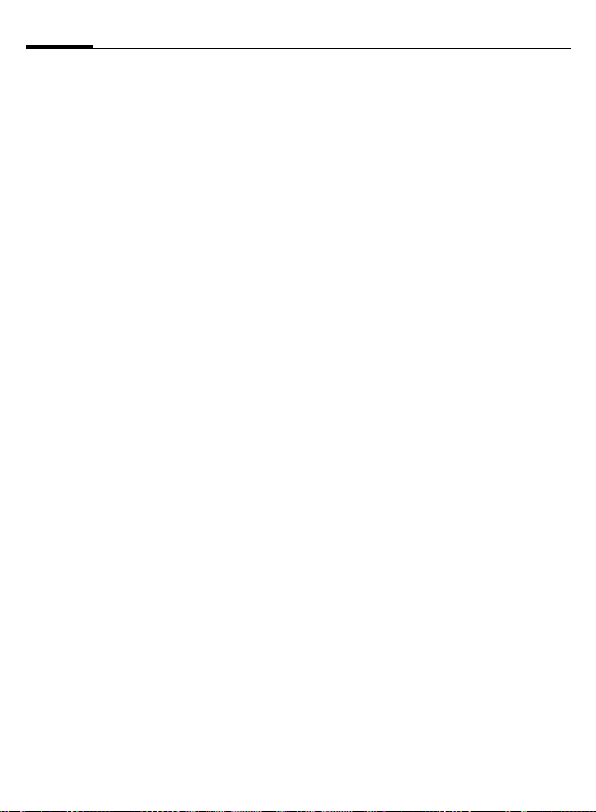
SIM contacten22
SIM contacten
De items (op de SIM-kaart) worden
apart van de items in het toestelgeheugen beheerd. Deze worden gerangschikt op naam, telefoon,
groep, plaats en recordnummer.
Nieuw item
Als de SIM contacten als standaardboek is ingesteld:
H
H
C
I
Telefoonnummer
Voer een telefoonnummer altijd in
mét het netnummer. Een item zonder telefoonnummer kan niet worden opgeslagen.
Naam
Voer een voor- en/of achternaam in.
Groepen
Standaard: Geen groep
Belangrijke telefoonnummers kunnen in één groep worden gezet (VIP).
Contacten openen
(in de stand-bystand).
<Nieuwe invoer>
selecteren.
De invoervelden
weergeven.
Bladeren door de invoervelden en deze invullen.
Locatie
Standaard: SIM
Op speciale SIM-kaarten kunnen
telefoonnummers in een beveiligd
gebied (<Beveiligde SIM>) worden opgeslagen (PIN2-code vereist).
Item nr.
Wordt automatisch aan elk item toegewezen. Het telefoonnummer kan
via het itemnummer worden gekozen.
§Opslaan§
Indrukken om een nieuw
item op te slaan.
Een item bellen/sorteren
H
J /I
A
Contacten openen.
Een naam selecteren door
de beginletter in te voeren en/of te bladeren.
Het telefoonnummer
wordt gekozen.
Een item bewerken
I
§Opties§ Indrukken,
§Bewerken§ Selecteren.
I
J
§Opslaan§ Vermelding opslaan.
Vermelding in de SIM contacten selecteren.
Gewenste invoerveld selecteren.
Wijziging aanbrengen.
Page 24

23SIM contacten
SIM contacten
Afhankelijk van de huidige situatie
zijn de volgende functies
beschikbaar.
§Opties§ Menu openen.
Bekijken
Naar telefoon
kopiëren
Naar ..
Verwijderen
Selecteren
Versturen
Sorteren
Geheugencapaciteit
Gegevens bekijken.
Het geselecteerde item
naar de telefoon kopiëren.
Het gemarkeerde item
naar de gewenste groep
kopiëren.
Het item verwijderen.
Het item markeren.
Het item verzenden per
SMS, MMS of IrDA.
Items sorteren op voor-
of achternaam.
Status van gebruikt en
vrij geheugen.
<Overige boeken>
H
<Eigen nummers>
Voer "eigen" telefoonnummers in
(bijv. fax) voor informatie.
<SIM-telefoonb.>
Items die in het telefoonboek op de
SIM-kaart zijn opgeslagen, kunnen
ook in een andere mobiele telefoon
worden gebruikt.
<Beveiligde SIM>
U kunt speciale SIM-kaarten gebruiken om telefoonnummers op te
slaan op een beveiligde locatie. U
heeft de PIN2-code nodig om deze
nummers te wijzigen.
Contacten openen en
<Overige boeken>
selecteren.
Page 25

Oproeplijsten24
Oproeplijsten
Telefoonnummers worden opgeslagen zodat u ze gemakkelijker opnieuw kunt bellen.
C¢P
F
C
I
A
Elke lijst kan 50 vermeldingen
bevatten:
Gekozen nummers
Toegang tot de laatst gekozen telefoonnummers.
A
Gemiste oproepen
Van oproepen die u niet heeft aangenomen worden de telefoonnummers opgeslagen zodat u ze terug
kunt bellen.
Ontvangen oproepen
Alle aangenomen oproepen worden
weergegeven in een lijst.
Lijst selecteren.
Oproeplijst openen.
Telefoonnummer
selecteren.
Telefoonnummer kiezen.
Snelle toegang in de
stand-bystand.
Gespreksopties
§Opties§ Optiemenu openen. Af-
hankelijk van de tekst
kunnen de volgende functies verschijnen:
Bekijken, Extraheer nummer,
Opslaan, Verwijderen,
Alles verwijderen,
SMS Versturen en
MMS versturen.
Overige oproepinformatie
Ter referentie worden er overige gespreksgegevens opgeslagen. Deze
bestaan onder andere uit de gespreksduur en de gesprekskosten.
C¢P
F
Beschikbare informatie:
Duur Laatste gesprek, duur
Totaal inkomend, duur Totaal uitgaand,
Totale kosten en Resterende kosten.
C
§Opties§ Open de volgende opties:
Reset Het item verwijderen.
Alles resetten
Naar links of rechts bladeren door de geschiedenis.
Blader naar het gewenste
item.
Alle items in de lijst verwijderen.
Page 26

25Oproeplijsten
Kosteninstellingen
Opent een menu met de volgende
opties:
Valuta
Uw valuta bewerken.
Persoonlijke koers
Voer de valuta, de kosten per eenheid en de tijd in.
Auto display
De gespreksduur en -kosten worden
automatisch weergegeven.
Max. kosten
Op bepaalde SIM-kaarten kunt u of
kan de provider een kosten- of tijdlimiet vastleggen. Zodra de limiet is
bereikt, wordt het toestel geblokkeerd voor uitgaande oproepen.
Page 27

Internet26
Internet
Bekijk de nieuwste informatie op internet, die exact is aangepast aan de
weergavemogelijkheden van de telefoon.
Bovendien kunt u games en toepassingen van internet naar uw telefoon downloaden. Mogelijk moet u
zich op deze service abonneren.
Internet
C¢O
Bij het opvragen van de functie
wordt de browser met de standaardoptie gestart (browserinstellingen
mogelijk door de provider vastgelegd/gereserveerd).
Hoofdmenu
<URL-Siemens/Provider>
Favorieten
Internet Link naar internet.
WAP-instellingen
¢Internet
De vooringestelde URL
van Siemens openen.
De favorieten weergeven
die zijn opgeslagen in de
telefoon; de favorieten
opslaan.
Invoeren om WAP te bewerken/starten.
Verbinding verbreken
B
Ingedrukt houden om de
verbinding te verbreken
en de browser af te sluiten.
Navigatie in de browser
• Selecteer een link.
C
• Instellingen, status, aan/uit.
Kort indrukken om naar de vorige
B
pagina te gaan.
• Invoerveld openen/naar volgen-
I
de/vorige link.
• Eén regel verschuiven.
Speciale tekens invoeren
#/*
Uw internetbrowser valt onder de licentie
van:
Belangrijke speciale tekens selecteren.
Page 28

27Internet
Profielen
Hoe u het toestel voorbereidt op internettoegang is afhankelijk van de
betreffende provider:
Standaardprofielen
Meestal zijn er al verbindingsprofielen ingesteld voor één of meer providers.
I
C
Handmatig een profiel instellen
U ontvangt de nodige gegevens van
uw provider of via de "Setting Configurator" op:
www.siemens.com/
mobilephonescustomercare
Profiel selecteren.
Profiel inschakelen
Favorieten
C¢O
Hiermee kunnen de URL's die zijn opgeslagen in de telefoon, worden
weergeven. Nieuwe favorieten kunnen worden opgeslagen. Favorieten
kunnen in bestanden worden verwerkt of beheerd.
¢Favorieten
Page 29

Camera28
Camera
U kunt foto’s/video’s die met de geïntegreerde camera zijn opgenomen
meteen bekijken. Verder kunt u
• een foto gebruiken als achtergrondbeeld, logo, start- en eindanimatie en screensaver.
• een foto/video verzenden via
MMS.
Inschakelen
C¢R
of
a
Selecteer de modus in het optiemenu.
De huidige (voorbeeld)afbeelding
wordt weergegeven op het display.
Op de eerste regel ziet u van links
naar rechts het volgende:
Ù
Ú
×
Onder de voorbeeldafbeelding staat
de geselecteerde resolutie vermeld.
Druk op de cameraknop
aan de zijkant van de telefoon.
Helderheid.
Zoomfactor.
Flitser aangesloten.
Een foto maken
Met deze telefoon kunt u foto's maken met open of met dichte klep.
Met open klep kunt u foto's maken
van anderen via het hoofddisplay, en
met dichte klep kunt u een zelfportret maken via het minidisplay.
Een foto maken met open klep:
C
C
Een foto maken met dichte klep:
a
De foto wordt onder een naam met
de datum en tijd opgeslagen.
Zie voor de invoer van namen
Instellingen in het optiemenu.
Instellingen vóór de opname:
F
I
Foto maken.
Voorbeeldvenster voor de
volgende foto weergeven.
Foto maken.
Helderheid instellen.
Zoomfactor instellen.
Page 30

29Camera
Beeldresolutie
Naast de resolutie van het voorbeeldvenster kan de opnamekwaliteit van het beeld worden ingesteld.
Hoogwaardig: 640 × 480 (VGA)
Hoog: 320 × 240 (QVGA)
Medium: 160 × 120 (QQVGA)
De resolutie kan afhankelijk van de
gekozen digitale zoomfactor afnemen.
Video opnemen
De resolutie van de videomodus
komt overeen met die van het
voorbeeldvenster.
C
C
Tijdens de video-opname wordt
rechts boven in het display een rode
punt weergegeven.
§Afsp.§ De video afspelen.
Video-opname starten.
Video-opname stoppen.
Flitser (Accessoires)
Als de flitser actief is, wordt deze
door een symbool op het display
weergegeven. De flitser wordt voortdurend geladen wanneer deze op de
telefoon is aangesloten en ingeschakeld. Hierdoor wordt de stand-bytijd
verkort.
×
Tijdens het laadproces
knippert dit pictogram.
Zie het optiemenu voor
instellingen.
Cameraopties
Afhankelijk van de huidige situatie
zijn de volgende functies
beschikbaar.
§Opties§ Menu openen.
Wijzigingsmodus
Instelling
Foto's
bekijken
Flitser
Sluitergeluid
Schemering
Portret
Andere
video's
Help
Afsluiten
Schakelen tussen zoeker
camera en video.
• Naam van de opname
• Beeldresolutie en
kwaliteit
Een lijst van foto’s weergeven.
Kies tussen:
Automatisch, Uit,
Rood oog.
Een geluid uit de geluidenlijst selecteren.
Schemereffect in- of uitschakelen
Portreteffect in- of uitschakelen
Een lijst van video’s weergeven.
Volg de instructies om een
foto te maken.
Het menu afsluiten.
Page 31

Bericht30
Bericht
Inbox
De inbox is een map met alle teksten
en oproeprecords die zijn binnengekomen. Alle vermeldingen worden
op type en status door een pictogram gemarkeerd.
U opent als volgt de gemeenschappelijke inbox, bijvoorbeeld bij ontvangst van een nieuw SMS-bericht:
p
Als u een item opent, wordt ook de
betreffende toepassing gestart. Na
een ingestelde periode (§Opties§),
worden items die al zijn gelezen en
geopend alleen weergegeven in de
binnenkomende lijsten voor berichten.
In de inbox vindt u de volgende
soorten berichten: SMS, MMS
Systeemberichten
Bericht over MMS, Gemiste alarmen,
Gemiste afspraken., Gemiste oproepen,
Dicteerapparaat.
Druk op de displaytoets
onder het pictogram.
Berichtlijsten
Alle SMS en MMS worden weergegeven in vier afzonderlijke lijsten.
C¢M
¢
Lijst met ontvangen berichten.
C¢M
¢
Lijst van opgeslagen concepten.
C¢M
¢
Lijst van nog niet verzonden berichten.
C¢M
¢
Lijst met verzonden berichten.
§Opties§
Inbox
¢
Soort bericht selecteren.
Concept
¢
Soort bericht selecteren.
Niet verstuurd
¢
Soort bericht selecteren.
Verstuurd
¢
Soort bericht selecteren.
Ga naar het functiemenu
om de berichten te verwerken.
Page 32

SMS
Met uw telefoon kunt u berichten
(maximaal 1520/660 tekens, afhankelijk van de invoermethode) verzenden en ontvangen. Ze worden
automatisch onderverdeeld in verschillende "normale" berichten (dit
kost wel extra). Bovendien kunt u
foto’s en geluiden aan een SMS-bericht toevoegen.
Een SMS-bericht opstellen/verzenden
C¢M
J
§Opties§
A
#
C
Speciale functies
Beeld & geluid
Afbeeldingen en geluiden met of
zonder begeleidende tekst verzenden. Bedenk echter dat afbeeldingen
en geluiden beschermd kunnen zijn
(DRM, pag. 11).
¢Nieuwe maken¢SMS
Tekst invoeren
(zie ook pag. 16).
Functies voor het opstellen van tekst.
Verzending starten.
Selecteer een telefoon-
J
/
nummer uit de Contacten
of voer er een in.
De SMS wordt overgedragen naar de berichtencentrale om te worden
verzonden.
Het invoerveld voor tekst is geopend:
§Opties§ Menu openen.
I
I
C
I
Bij Vaste animaties/Vaste geluiden:
C
§Selecteren§
Beeld & geluid selecteren.
Het menu bevat:
Vaste animaties,
Vaste geluiden,
Eigen animaties,
Eigen afbeeldingen,
Eigen geluiden
Gedeelte selecteren.
Bevestigen. Het eerste
item uit het geselecteerde
bereik verschijnt.
Bladeren tot u de gewenste vermelding heeft gevonden.
De selectie wordt weergegeven/afgespeeld.
De selectie wordt opgenomen in het SMS-bericht.
SMS-archief
C¢M
De lijst met in het toestel opgeslagen
SMS-berichten wordt weergegeven.
Ze staan gesorteerd op Inbox of
Outbox.
¢SMS-archief
31SMS
Page 33

SMS32
SMS aan groep
U kunt een SMS-bericht als "rondzendbrief" aan een groep geadresseerden versturen.
§Opties§ Menu openen.
§Versturen§ Selecteren.
§Groepen§ Er verschijnt een lijst met
I
C
C
de groepen.
Groep selecteren.
Groep openen en alle of
afzonderlijke vermeldingen markeren.
Na een vraag om bevestiging wordt het verzenden
gestart.
Een SMS-bericht lezen
p
De Inbox wordt geopend. Hier ziet u
een overzicht van de berichten die
op dat moment worden ontvangen.
C
I
Ontvangst van een nieuwe SMS wordt op het display aangekondigd.
Druk op de navigatietoets
om het bericht te lezen.
Regel voor regel door het
SMS-bericht bladeren.
Op een SMS-bericht reageren
Een ontvangen bericht kunt u meteen beantwoorden. De toegevoegde
tekst wordt boven de ontvangen
tekst geplaatst.
C
Onmiddellijk
beantwoorden.
SMS-instellingen maken
Ondertekening
C¢M
U kunt een "handtekening" met
maximaal 16 tekens invoeren. Dit
geldt niet voor §Antwoord§ of het wijzigen van een bestaand SMS-bericht.
Een handtekening instellen
>
¢Berichtinstelling
¢SMS¢Handtekening
Selecteer §Bewerken§ om
uw handtekening in te
voeren.
Extra informatie
ã
Wanneer dit symbool knippert, is het SIM-geheugen vol.
Verwijder of archiveer opgeslagen berichten.
Page 34

33MMS
MMS
Met behulp van Multimedia Messa-
ging Service kunt u tekst, afbeeldingen en geluiden in een gecombineerd bericht naar een andere
mobiele telefoon verzenden.
Afhankelijk van uw telefooninstelling
ontvangt u het hele bericht of slechts
een melding met details over de afzender en de grootte van het bericht.
De werkelijke MMS kan dan later
handmatig worden gedownload.
Een MMS-bericht schrijven
Een MMS-bericht bestaat uit een
adresregel en de inhoud. Deze kan
uit een aantal pagina’s bestaan. Elke
pagina kan een tekst, een afbeelding
of een geluid bevatten. Bedenk echter dat afbeeldingen en geluiden beschermd kunnen zijn (DRM,
pag. 11).
Een standaard MMS-bericht
opstellen
C¢M
Kies eerst een object dat u wilt bewerken en dat aan de eerste pagina
van het MMS-bericht moet worden
toegevoegd:
Afbeelding Selecteren.
C
¢Nieuwe maken¢MMS
Afbeeldings- of videofuncties weergeven:
Invoegen, Camera
Geluid Selecteren.
C
Tekst Selecteren.
C
Geluidsfuncties weergeven: Invoegen, Opnemen
Tekstfuncties weergeven
(zie ook pag. 16).
Opties
§Opties§ Menu openen.
Item invoegen
Afbeelding
Kies uit Foto, Video, Geluid, Tekst, Digitale camera, Videocamera,
Geluidsrecorder en Pagina.
Als u een item selecteert,
gaat het menu naar, bijvoorbeeld, Mijn bestan-
den en kunt u een
multimedia-item uit de map
Mijn bestanden invoegen.
Schrijfopties
§Opties§ Menu openen.
Versturen
Item invoegen
MMS bekijken
Pagina bekijken
Bijlage
MMS-bericht verzenden.
Voeg items in als foto's, vi-
deo, geluid, tekst, digitale
camera, videocamera, geluidsrecord en pagina.
Volledig MMS-bericht afspelen op het display.
Voorbeeld van de pagina.
Bijlage toevoegen:
• Bestand
• Visitekaartje
• Afspraken
Page 35

MMS34
Paginalijst
Berichteigenschappen
Tijdinstelling
Opslaan
Verwijderen
Help
Item verwijderen
Object
vervangen
MMS-pagina's weergeven
om ze te bekijken en/of te
wijzigen.
De berichtgegevens bekijken.
De tijd instellen.
Opgesteld MMS-bericht
opslaan als sjabloon.
Het MMS-bericht verwijderen.
Deze functie is beschikbaar
als u een item aan het
MMS-bericht heeft toegevoegd. Selecteren om het
zojuist ingevoegde item te
verwijderen.
Deze functie is beschikbaar
als u een item aan het
MMS-bericht heeft toegevoegd. Selecteren om het
item te vervangen door andere objecten.
MMS-sjablonen
C¢M
MMS-sjablonen zijn opgeslagen
MMS-berichten zonder adres. Ze
kunnen worden verzonden als nieuwe MMS-berichten of als onderdeel
van een nieuw MMS-bericht.
¢MMS-sjablonen
Een MMS-bericht verzenden
De pagina’s van het nieuwe MMS-bericht zijn al opgesteld.
A
Onderwerp:
Aan: Voer een of meer tele-
Cc: Verstuur een kopie naar
Afzender zichtbaar:
Prioriteit: Opties zijn Normaal, Hoog
Afleveringsbericht:
Gelezen bericht:
Vervaltijd: Vervaltijden zijn Maximum,
A
C
Open alleen het adres.
Geef een korte beschrijving van het MMS-bericht
op.
foonnummers in.
andere geadresseerden.
Selecteren om uw
zichtbaarheid in of uit te
schakelen.
en Laag.
Selecteren of u wel of niet
een verzendrapport wilt
ontvangen.
Selecteren om een rapport te ontvangen waarin
staat of de geadresseerde
het bericht heeft gelezen.
1 uur, 3 uren, 6 uren, 12 uren,
1 dag en 1 week.
Verzending starten.
Na de bevestiging wordt
het MMS-bericht
verzonden.
Page 36

35MMS
Een MMS-bericht ontvangen
p/w
<
Als u het volledige MMS-bericht later
wilt ontvangen, moet het bericht
worden geopend.
§Ophalen§ Start het verzenden.
Ontvangst van een nieuw
MMS-bericht/melding
wordt op het display
aangekondigd.
Gegevens van het ontvangen bericht bekijken.
Lezen
Een MMS-bericht is volledig ontvangen.
C
Belangrijkste toetsen voor het afspelen:
E
D
I
C/B
Let op
Het volume kunt u aanpassen met de toetsen op de zijkant.
Het gedownloade bericht bevat de
volgende gegevens:
Start het afspelen.
Naar volgende pagina.
Eenmaal kort indrukken
om naar het begin van de
huidige pagina te gaan.
Het bericht omhoog/omlaag schuiven.
Stoppen
Onderwerp:
Een korte beschrijving van
het MMS-bericht.
Aan: Een of meer telefoon-
nummers van geadresseerden.
Van: Indicatie van het tele-
foonnummer van de afzender.
Cc: Verstuur een kopie naar
andere geadresseerden.
Bcc: Verstuur een Bcc naar an-
dere geadresseerde.
Grootte: Geeft de grootte van het
MMS-bericht weer.
Berichtklasse:
Geeft het soort bericht
weer.
Afzender zichtbaar:
Selecteren om uw
zichtbaarheid in of uit te
schakelen.
Prioriteit: Opties zijn Normaal, Hoog
en Laag.
Afleveringsbericht:
Selecteren of u wel of niet
een verzendrapport wilt
ontvangen.
Gelezen bericht:
Selecteren om een rapport te ontvangen waarin
staat of de geadresseerde
het bericht heeft gelezen.
Bevat DRM:
Geeft aan of het bericht
DRM-bescherming heeft.
Page 37

MMS36
Vervaltijd: Laat de vervaltijd en -da-
Datum: Laat zien wanneer het be-
tum zien.
richt is verzonden.
Berichtinstelling
C¢M
MMS-profiel
Er kunnen vijf MMS-profielen worden ingesteld. In deze profielen kunt
u de verzendeigenschappen instellen. Als de instelling nog niet is aangepast, krijgt u de nodige gegevens
van de serviceprovider of via de "Setting Configuration" op:
www.siemens.com/
mobilephonescustomercare
I
C
Instellingsopties
§Opties§ Menu openen.
Activeren, Naam wijzigen, Instellingen
veranderen.
Gebruikersinstellingen
Stel de MMS-verzending naar wens in:
Afzender
zichtbaar:
Prioriteit:
¢Berichtinstelling
¢MMS¢Functie selecteren.
Profiel selecteren
Profiel openen om het te
bewerken.
Selecteren om uw zichtbaarheid in of uit te schakelen.
Verzendprioriteit:
Normaal, Hoog, Laag
Afleverings
bericht:
Gelezen
bericht:
Vervaltijd:
Aflevertijd:
Opvraag:
Spam-filter:
Verzendbevestiging voor
verzonden berichten opvragen.
Leesbevestiging voor
MMS-berichten opvragen.
Selectie van het tijdvak
waarbinnen de berichtencentrale probeert het bericht te verzenden:
1 uur, 3 uur, 6 uren,
12 uren, 1 dag, 1 week,
Maximum*
* Het maximale tijdvak dat
de provider toestaat.
Overdracht van de berichtencentrale naar de
geadresseerde:
Onmiddellijk, Morgen
Ontvangst van het volledige MMS-bericht of alleen
een melding:
Automatisch
Onmiddellijk het volledige
MMS-bericht ontvangen.
Auto. eigen net
Onmiddellijk het volledige
MMS-bericht in het eigen
netwerk ontvangen.
Handmatig
Er wordt alleen een melding ontvangen.
Instellingen voor de ontvangst van reclame-MMS.
Help
Selecteer Help voor meer gegevens
over berichtinstelling.
Page 38

Voicemailbox/CB-diensten
37Voicemailbox/CB-diensten
Voicemailbox
C¢M
Als u een mailbox heeft, kan een
beller een voicebericht voor u
achterlaten
• als uw toestel uitgeschakeld is of
niet gereed is voor ontvangst;
• als u niet wilt antwoorden;
• of als u in gesprek bent.
Mogelijk moet u deze service apart
aanvragen en handmatig instellen.
Instellingen
Van uw provider krijgt u twee telefoonnummers:
Nummer van de voicemail opslaan
Bel dit telefoonnummer om uw voiceberichten af te luisteren.
C¢M
Voer een telefoonnummer in en bevestig met §OK§.
Doorschakelnummer opslaan
Gesprekken worden naar dit telefoonnummer doorgeschakeld.
C
¢Berichtinstelling
¢Voicemailbox
¢Berichtinstelling
¢Voicemailbox
¢T¢Oproepinstellingen
¢Gesprek doorschakelen
¢Alle onbeantw.¢Instellen
Voer het telefoonnummer in en registreer het op het netwerk met §OK§.
Een bericht afluisteren b
Een nieuw voicebericht kan, afhankelijk van de provider, als volgt worden aangekondigd:
À
of
p
of
U wordt gebeld en krijgt een automatische aankondiging.
Bel uw voicemail om de berichten te
beluisteren.
1
Pictogram met belsignaal.
Aankondiging via SMS.
Ingedrukt houden (indien
nodig eenmalig het voicemailnummer invoeren).
Afhankelijk van de provider met §OK§ § en §Mailbox§
bevestigen.
Cell Broadcast
C¢M
Sommige providers bieden informatiediensten aan (infokanalen, Cell
Broadcast). Als u zich op een dergelijke dienst abonneert, ontvangt u
een lijst waarin u Themalijst kunt activeren. Vervolgens ontvangt u berichten met betrekking tot deze
onderwerpen.
¢Berichtinstelling
¢Cell Broadcast
Page 39

Agenda38
Agenda
C¢Q
Kalender
U kunt nieuwe afspraken invoeren in
de kalender. De tijd en datum moeten juist worden ingesteld.
U kunt de kalender bekijken als
maandoverzicht of als weekoverzicht.
De verschillende items hebben een
eigen kleurcode. Afspraken worden
weergegeven als een kleurenbalk op
de urenindeling.
Navigatie:
F/I
Afspraken
Afspraken worden in chronologische
volgorde weergegeven in een lijst.
Nieuwe afspraak invoeren
<Nieuwe invoer>
Soort:
c
d
e
¢Functie selecteren.
Schuiven tussen weken/dagen/uren.
Selecteren.
Memo: tekstinvoer voor
beschrijving.
Voice memo: voicenotities
invoeren.
Oproep: telefoonnummer
invoeren. Deze wordt
door het alarm
aangekondigd.
f
g
h
Afhankelijk van het type zijn verschillende invoer- of selectievelden beschikbaar.
Het aantal velden kan worden
beperkt.
Extra informatie
¹
»
Er klinkt ook een alarmsignaal als de telefoon is uitgeschakeld (behalve in de
vliegtuigmodus). De telefoon schakelt
niet naar de stand-bystand. Door op een
willekeurige toets te drukken, schakelt u
deze optie uit.
Vergadering: tekstinvoer
voor beschrijving.
Vakantie: begin- en eind-
datum invoeren.
Verjaardag: naam en da-
tum invoeren.
Wekker, alarm instellen.
Afspraak, alarm instellen.
Taken
Taken worden net als afspraken in
de agenda van de geselecteerde dag
weergegeven. Een taak hoeft, in tegenstelling tot een afspraak, geen
tijdsaanduiding te bevatten. Is er
geen tijd opgegeven, dan verschijnt
de taak boven aan de lijst, totdat de
taak als voltooid wordt gemarkeerd.
De items worden op dezelfde manier
uitgevoerd als Afspraak
(zie "Afspraken").
Page 40

39Agenda
Notities
Met T9 kunt u gemakkelijker korte
notities maken zoals boodschappenlijstjes. Sla vertrouwelijke notities op
met de toestelcode.
Gemiste afspraken
Gebeurtenissen (Afspraken, Taken)
met alarm waarop u niet heeft gereageerd worden weergegeven in
een lijst, zodat u ze later kunt lezen.
Dicteerapparaat
Met deze functie kunt u korte voicenotities opnemen.
Nieuwe opname
<Nieuwe invoer>
C
C
D
Selecteren.
Na de pieptoon kunt u de
tekst inspreken.
Schakelen tussen pauze
en opnemen.
Opname stoppen. De op-
name wordt automatisch
opgeslagen met een tijdstempel.
Naam wijzigen met
§Opties§.
Afspelen
I
C
D/E
Let op!
Voor het gebruik van deze functie kunnen
juridische, en met name strafrechtelijke beperkingen gelden.
Maak uw gesprekspartner voor het gesprek altijd erop attent dat u een opname
gaat maken en behandel opnames als vertrouwelijk materiaal. U mag deze voorziening alleen gebruiken als uw
gesprekspartner het daarmee eens is.
De gewenste opname
selecteren.
Schakelen tussen afspelen en pauze.
Ingedrukt houden om vooruit en terug te spoelen.
Ring tones
Zie pag. 44.
Wekker
Zie pag. 44.
Wereldklok
Zie pag. 49.
Page 41

Games & toepassingen40
Games & toepassingen
U kunt uw eigen toepassingen
downloaden van internet. Nadat u
deze heeft gedownload, zijn ze beschikbaar op de telefoon. De meeste
toepassingen bevatten instructies.
Op uw telefoon zijn al enkele games
en toepassingen geïnstalleerd. U
vindt er meer op:
www.siemens.com/fundownloads en
wap.siemens.com
Voorwaarden
Configureer het WAP-profiel en de
verbinding voordat u deze functie
gaat gebruiken.
Downloaden
Selecteer de juiste verbinding voor
het downloaden van games of toepassingen:
C¢~
Naast URL’s en providers voor het
downloaden worden mogelijk beschikbare toepassingen/games en
mappen weergegeven.
Opnieuw downl. Downloadassis.
I
C
¢Games & toepassingen
Provider of URL
selecteren.
De WAP-browser starten
en de URL opvragen.
Extra informatie
Met behulp van de browser kunt u toepassingen (bijvoorbeeld beltonen, games, afbeeldingen, animaties) van internet downloaden.
Siemens aanvaardt geen aansprakelijkheid
voor of in verband met toepassingen die de
klant zelf heeft geïnstalleerd, noch voor software die geen deel uitmaakt van het oorspronkelijk geleverde pakket. Dat geldt ook
voor functies die op initiatief van de klant zelf
zijn ingeschakeld. Het risico van verlies, beschadigingen of defecten aan het toestel dan
wel aan toepassingen en het risico op welke
directe of indirecte schade dan ook voortvloeiend uit het gebruik van deze toepassing
is uitsluitend voor rekening van de koper.
Technisch gezien gaan dergelijke toepassingen of vrijschakeling achteraf voor bepaalde
functies bij vervangen/nalevering en eventueel bij reparatie van het toestel verloren. In
deze gevallen dient de koper de toepassing
opnieuw te downloaden of aan te vragen. Let
er daarbij op dat uw toestel over Digital Rights
Management (DRM) beschikt, waardoor sommige gedownloade toepassingen tegen onbevoegd kopiëren zijn beschermd. Deze
toepassingen zijn dan uitsluitend bedoeld
voor gebruik in uw telefoon en kunnen niet
vanuit het toestel worden overgebracht, zelfs
niet voor het maken van een reservekopie.
Siemens garandeert niet dat het opnieuw
downloaden of inschakelen überhaupt mogelijk of kosteloos mogelijk is en aanvaardt daarvoor ook geen enkele aansprakelijkheid. Het
verdient aanbeveling regelmatig een back-up
te maken van toepassingen op uw Windows
computer met behulp van de “Mobile Phone
Manager” (www.siemens.com/cl75).
®
-
Page 42

Extra's
C¢S
Rekenmachine
De rekenmachine kan met basisfuncties of met uitgebreide functionaliteit worden gebruikt (§Opties§).
J
F/I
C
Eenhedenconverter
U kunt verschillende maateenheden
omrekenen.
Geluidsopname
Gebruik de soundrecorder om geluiden en tonen op te nemen die u als
beltoon wilt gebruiken.
Nieuwe opname
<Nieuwe invoer>
¢Functie selecteren.
Cijfer(s) invoeren.
Functie kiezen.
Functie toepassen.
Selecteren. Op het display
worden de beschikbare
tijd en de opnametijd
weergegeven.
Starten vanuit een andere toepassing:
Het opnamedisplay wordt weergegeven:
C
C
D
§Invoegen§ De opname in de toepas-
Afspelen
I
C
D/E
De opname start met een
korte signaaltoon.
Schakelen tussen pauze
en opnemen.
Opname stoppen.
De opname wordt met
een tijdstempel opgeslagen in de map Geluiden.
Naam wijzigen met
§Opties§.
sing invoegen.
De gewenste opname
selecteren.
Schakelen tussen afspelen en pauze.
Ingedrukt houden om vooruit en terug te spoelen.
41Extra's
Page 43

Extra's42
Stopwatch
C¢S
U kunt twee tussentijden opnemen
en opslaan.
§Start§ Start/stop/terugzetten op
¢Stopwatch
nul.
Countdown
C¢S
Afloop van een ingestelde periode.
De laatste drie seconden worden
aangeduid met een geluid. Aan het
einde klinkt een speciale signaaltoon.
¢Countdown
Favorieten
C¢S
¢Favorieten
Page 44

Instellingen
43Instellingen
Profielen
C¢T
Met een profiel kunt u verschillende
instellingen vastleggen, bijvoorbeeld om het toestel aan het geluidsniveau van de omgeving aan te passen.
• De telefoon bevat vijf vooraf gedefinieerde profielen met standaardinstellingen. U kunt deze
instellingen echter wijzigen:
Normaal, Zacht, Buiten, Carkit en
Headset.
• U kunt twee persoonlijke profielen
instellen (<Naam>).
• Het speciale profiel Vliegtuigmodus
is vast ingesteld en kan niet worden gewijzigd.
Profielinstellingen
Een standaardprofiel wijzigen of een
nieuw persoonlijk profiel maken:
I
§Opties§
De lijst van mogelijke functies wordt
weergegeven.
Nadat u een functie heeft ingesteld,
keert u terug in het profielenmenu
en kunt u een volgende functie instellen.
¢Profielen
Profiel selecteren.
Menu openen en
Instellingen veranderen
selecteren.
Carkit
Alleen in combinatie met een originele Car Kit van Siemens wordt het
profiel automatisch ingeschakeld als
de telefoon in de houder wordt
geplaatst.
Headset
Dit profiel wordt alleen automatisch
ingeschakeld als het wordt gebruikt
bij een originele Siemens-headset.
Vliegtuigmodus
Alle alarmfuncties (afspraken, wekker) zijn uitgeschakeld. Dit profiel
kunt u niet wijzigen.
Vliegtuigmodus inschakelen
H
C
§Selecteren§
§Ja§
Modus Normaal
Zodra u de telefoon opnieuw aanzet,
wordt automatisch het vorige profiel
ingeschakeld.
Navigeer naar
Vliegtuigmodus.
Bevestig de selectie.
Druk op de linkerdisplaytoets om het profiel te
activeren.
Druk op de rechterdisplaytoets om de overschakeling naar de
vliegtuigmodus te
bevestigen.
Page 45

Instellingen44
Ring tones
C¢T
Stel de tonen van de telefoon naar
wens in.
Volume
U kunt het volume voor specifieke
soorten oproepen/functies instellen.
Melodie- en tooninstellingen
U kunt melodieën en beltonen instellen (afhankelijk van de items:
aan/uit/signaaltoon) voor de volgende items: Gesprekken, Berichten, Afspraken en taken, Wekker, Games,
Inschakelen, Uitschakelen, Klep openen en Klep sluiten.
¢Ring tones
¢Functie selecteren.
Wekker
C¢}
De wekker instellen
Het alarm gaat af op het door u ingestelde tijdstip, ook wanneer de telefoon is uitgeschakeld. U kunt vier
wektijden instellen.
I
<
De wektijd wijzigen
Gegevens zijn Tijd, Dag van de we ek,
Status en Beschrijving.
Met Pauze stelt u een herhaling van
het alarm in.
¢Functie selecteren.
Blader naar de gewenste
wekker.
Druk op Selecteren voor
de menu-opties:
Activeren, Bewerken,
Verwijderen en
Alles verwijderen.
Page 46

45Instellingen
Thema's
C¢T
Laad een geheel nieuwe gebruikersinterface in uw telefoon. Met een
druk op de knop worden verschillende functies opnieuw ingedeeld op
thema, bijvoorbeeld aan- of uitzetten van animaties, achtergrondafbeeldingen, screensaver, aan- of uitzetten van melodieën, en extra
animaties.
De bestaande instellingen kunnen
hierbij worden overschreven.
Themabestanden zijn gecomprimeerd om geheugen te besparen.
Na het downloaden of na selectie uit
Mijn bestanden worden deze bij het in-
schakelen automatisch uitgepakt.
Een nieuw thema activeren
I
C
C
¢Thema's
Thema selecteren.
Nieuw thema inschakelen.
Bevestigen.
Display
C¢T
Achtergrond
Achtergrond voor het display instellen.
Logo
Afbeelding selecteren die in plaats
van het logo van de provider moet
worden weergegeven.
Screensaver
Een screensaver is een afbeelding
die na een instelbare tijd op het display verschijnt zodra de telefoon enige tijd niet wordt gebruikt. De functie wordt beëindigd door een
inkomende oproep of wanneer op
een willekeurige toets wordt gedrukt, behalve wanneer de beveiligingsfunctie is ingeschakeld.
Let op
De screensaver Digitale klok verkort de
stand-bytijd van de telefoon.
Startanimatie
Wordt weergegeven als de telefoon
wordt ingeschakeld.
¢Display
¢Functie selecteren.
Eindanimatie
Wordt weergegeven als de telefoon
is uitgeschakeld.
Page 47

Instellingen46
Groeten
Wordt weergegeven in plaats van
een animatie als u de telefoon inschakelt.
Hoofdletters
Voor weergave op het display heeft
u de keuze uit twee lettergrootten.
Verlichting
U kunt de verlichtingstijd zelf
instellen.
Verlichting toetsenpaneel
Toetsenlicht aan/uit.
Netwerknaam verbergen
Het netwerk zichtbaar/onzichtbaar
maken.
Trilsignaal
C¢T
Trilsignaal aan/uit.
¢Trilsignaal
Verbindingen
C¢T
IrDA
Uw telefoon beschikt over een infraroodinterface. Beide toestellen mogen maximaal dertig centimeter van
elkaar zijn verwijderd. De infraroodsensoren van beide toestellen moeten zo exact mogelijk op elkaar worden gericht.
Als deze functie is ingeschakeld,
scant de telefoon zelf naar bereikbare apparaten met ondersteuning
voor IrDA.
Let op
Hierdoor wordt de stand-bytijd van uw toestel verkort.
GPRS-info
General Packet Radio Service)
GPRS is een techniek waarmee gegevens sneller via het mobiele netwerk
kunnen worden verstuurd. Informatie over de verbinding weergeven.
Geeft de totale hoeveelheid verzonden gegevens en de tijdsduur van de
verbinding weer.
CSD instellingen
Uw mobiele telefoon heeft een CSDfunctie. Voordat u gegevens gaat verzenden, dient u de CSD-instellingen
te voltooien met gegevens als een gebruikersnaam en een wachtwoord.
Neem contact op met uw provider
voor meer informatie hierover.
¢Verbindingen
¢Functie selecteren.
Page 48

47Instellingen
GPRS instellingen
Als u instellingen gebruikt voor een
GPRS-verbinding, dient u de GPRS-instellingen te voltooien met gegevens als een gebruikersnaam en een
wachtwoord. Neem contact op met
uw provider voor meer informatie
hierover.
Toetsinstellingen
Zie pag. 53.
Oproepinstellingen
C¢T
ID verbergen b
Als u deze optie inschakelt, wordt op
het display van uw gesprekspartner
uw telefoonnummer niet weergegeven (afhankelijk van provider).
Gesprek in wacht b
Als u voor deze dienst bent geregistreerd, kunt u de instelling hiervan
controleren en de functie in- of uitschakelen.
Gesprek doorschakelen
Stel in wanneer inkomende oproepen naar uw voicemail of naar een
ander telefoonnummer moeten
worden doorgeschakeld.
Doorschakeling instellen (voorbeeld):
Alle onbeantw.
‘
§Selecteren§
¢Oproepinstellingen
¢Functie selecteren.
b
Alle onbeantw. selecteren.
(Hieronder vallen de voorwaarden Niet bereikbaar,
Geen antwoord, Bezet,
zie het volgende)
Bevestig en selecteer
§Instellen§ en voer vervol-
gens het telefoonnummer in waarnaar de
oproep wordt doorverbonden.
Page 49

Instellingen48
§Selecteren§
Alle oproepen
Alle oproepen worden doorgeschakeld.
‘
Andere mogelijkheden voor doorschakelen:
Niet bereikbaar, Geen antwoord, Bezet,
Status Controleren en Alles annuleren.
Netwerkinstelling
bevestigen.
b
Weergave op de bovenste
regel van het display in de
stand-bystand.
Oproepfilter b
Alleen oproepen met telefoonnummers die in de Contacten staan of
aan een groep zijn toegewezen worden aangekondigd. De overige oproepen worden alleen op het display
gemeld.
Elk toets antwoorden
U kunt inkomende oproepen aannemen door op een willekeurige toets
te drukken (uitgezonderd
B
).
Minuutpieptoon
U (en u alleen) hoort tijdens het gesprek elke minuut een korte pieptoon als herinnering aan de verstreken tijd.
Toestelinstellingen
C¢T
Taal
Hiermee stelt u de taal in voor teksten op het display.
Bij "Automatisch" gebruikt de telefoon de standaardtaal van uw provider.
Als er per ongeluk een taal is ingesteld die u niet kunt lezen, kan de telefoon als volgt op de taal van uw
provider in uw eigen land worden teruggezet (in de stand-bystand):
# 0 0 0 0 # A
*
T9-voorkeur
T9-ondersteuning in-/uitschakelen.
Toetstoon
Het type toetstoon instellen.
Servicetonen
Service- en herinneringssignalen instellen.
¢Toestelinstellingen
¢Functie selecteren.
Page 50

49Instellingen
Autom. uit
De telefoon wordt dagelijks op de
aangegeven tijd uitgeschakeld.
Bestandssyst.
Indeling
(Beveiligd met toestelcode)
Het toestelgeheugen wordt gefor-
matteerd en alle opgeslagen gegevens zoals beltonen, afbeeldingen
en spelletjes worden verwijderd. Het
formatteren kan langer dan een minuut duren.
Toestelnummer
Het toestelnummer (IMEI) verschijnt
op het display. Deze informatie kan
nuttig zijn voor de klantenservice.
§Verder§
Verscheidene malen indrukken voor extra informatie over het apparaat.
Standaard
De beginwaarden (fabrieksinstellingen) van de telefoon worden hersteld. Dit heeft geen effect op de
SIM-kaart.
Klok
C¢T
Tijd / datum
§Wijzigen§
Tijdzone
Wereldkaart
Geeft tijdzones aan.
F
Datumformaat
De notatie selecteren waarin de datum wordt weergegeven.
Tijdformaat
Selecteer 24-uurs of 12-uurs weergave.
Boeddh. datum
Overschakelen naar boeddhistisch
jaar.
Klok weergeven
Tijdweergave in-/uitschakelen.
Automatische tijd b
Als deze functie is ingeschakeld,
wordt de tijdinstelling automatisch
aangepast door het netwerk.
¢Klok
¢Functie selecteren.
Voer eerst de datum in en
vervolgens de tijd.
Een tijdzone selecteren.
Page 51

Instellingen50
Beveiliging
C¢T
Directe oproep
Er kan slechts één telefoonnummer
worden gekozen. De vereiste toestelcode (4 tot 8 cijfers) wordt door
u ingesteld en bij de eerste beveiligingsinstelling ingevoerd.
#
Vast nummer
Selecteren om de vaste kiesfunctie
in of uit te schakelen.
PIN codes
Beschrijving, zie pag. 14:
PIN controle, PIN veranderen,
PIN2 veranderen, Toestelcode wijzigen
Alleen deze SIM b
Verhindert het gebruik van het toestel met een andere SIM-kaart.
¢Beveiliging
¢Functie selecteren.
Ingedrukt houden en de
toestelcode invoeren om
uit te schakelen.
Gesprek blokkeren b
Met netwerkblokkering beperkt
u het gebruik van de SIM-kaart.
Alle uitgaande
Alle uitgaande gesprekken, behalve
naar alarmnummers, worden geblokkeerd.
Uitgaande internat
(Uitgaande internationale oproepen)
Alleen binnenlandse gesprekken zijn
mogelijk.
Uit. int. xhome
(Uitgaande internationale oproepen,
behalve die naar het eigen netwerk)
Geen internationale gesprekken; alleen oproepen naar het binnenland.
Alle inkomende
Alle binnenkomende gesprekken
worden geblokkeerd.
Tijdens roaming
U ontvangt geen oproepen wanneer
u zich buiten uw eigen netwerk begeeft.
Status Controleren
Status controleren voor netwerkblokkering
Alles annuleren
Alle blokkeringen opheffen.
Wachtwoord
Wachtwoord voor blokkering
invoeren.
Page 52

51Instellingen
Netwerk
C¢T
Lijn b
Er moeten twee afzonderlijke telefoonnummers zijn aangemeld.
Netwerk info
Hiermee kunt u een lijst met momenteel beschikbare mobiele netwerken opvragen.
Nieuw netwerk
Het zoeken naar een netwerk wordt
opnieuw gestart.
Auto netwerk
Als deze functie is ingeschakeld,
wordt het eerstvolgende netwerk uit
de lijst met "voorkeursnetwerken"
gekozen.
¢Netwerk
¢Functie selecteren.
Netwerklijst
Stel in van welke provider u bij voorkeur gebruikmaakt wanneer u het eigen netwerk verlaat.
Frequentieband b
Maak een keuze uit: GSM900,
GSM1800, GSM1900, GSM900/
1800 of GSM900/1900. Controleer
of de provider de geselecteerde
band ondersteunt.
Gebruikersgroep b
Afhankelijk van de provider kunt u
met deze dienst ook groepen vormen.
Deze groepen hebben bijvoorbeeld
toegang tot interne (bedrijfs)informatie. Ook kan voor een bepaalde
groep een bijzonder tarief gelden.
Neem voor meer informatie contact
op met de provider.
Page 53

Instellingen52
Accessoires
C¢T
Carkit
Alleen bij gebruik van een originele
handsfree car-kit van Siemens. Het
Car Kit-profiel wordt automatisch ingeschakeld zodra u de telefoon in de
houder plaatst.
Auto-antwoord
(standaard: uit)
Inkomende oproepen worden na enkele seconden automatisch aangenomen. Houd er rekening mee dat
anderen het gesprek kunnen volgen.
Profiel bewerken
Selecteren om het profiel aan te
passen.
¢Accessoires
¢Functie selecteren.
Headset
Alleen bij gebruik van een originele
Siemens-headset. Het profiel wordt
automatisch ingeschakeld zodra
u de headset aansluit.
Auto. antwoorden
(standaard: uit)
Oproepen worden na enkele seconden automatisch aangenomen
(behalve als de beltoon is uitgeschakeld, of is ingesteld op een korte signaaltoon). Daarom dient u de headset te dragen.
Als u niet merkt dat uw telefoon een
oproep hebt aangenomen, kan de
beller meeluisteren bij gesprekken
die in de auto worden gevoerd.
Profiel bewerken
Selecteren om het profiel aan te
passen.
Page 54

Snelkiezen
53Snelkiezen
Displaytoetsen
Wijs een telefoonnummer of functie
toe aan elk van de twee displaytoetsen.
Wijzigen
Stel bijvoorbeeld dat aan de displaytoets de functie Internet is toegewezen. U wijzigt de functie dan als volgt
(in de stand-bystand):
§Internet§
Toepassen
De toewijzing van de functie Internet
dient hier uitsluitend als voorbeeld.
§Internet§ Ingedrukt houden. De toe-
Kort indrukken en vervolgens §Wijzigen§.
Kies een telefoonnummer
of functie uit de lijst en
bevestig de toewijzing
met
passing wordt gestart.
C
.
Snelkiestoetsen
Wijs een telefoonnummer of functie
toe aan elk van de toetsen 2 t/m 9.
Cijfertoets 1 is gereserveerd voor de
mailbox. Schakel de herprogrammeerfunctie in of uit voordat u de cijfertoetsen 2-9 programmeert.
Functies toewijzen
3
Toepassen
Kies een aan een toets toegewezen
telefoonnummer of start een toegewezen toepassing (bijv. Internet).
In de stand-by-stand:
3
Druk kort op een cijfertoets (bijv. toets 3) en
druk vervolgens op
§Instellen§.
Kies een nieuwe functie
die u uit de lijst wilt toewijzen en bevestig de toewijzing met
Ingedrukt houden.
C
.
Page 55

Snelkiezen54
Mijn menu
C
§Shortcuts§ Indrukken.
Stel uw eigen menu in. De lijst van
10 items is vooraf ingesteld, maar
kan worden gewijzigd.
Het menu wijzigen
U kunt elk ingesteld item (1-10) vervangen door een ander item uit de
keuzelijst.
I
§Wijzigen§ De functielijst openen zo-
I
C
Indrukken.
Item selecteren.
dat u een keuze kunt maken.
Het nieuwe item in de lijst
selecteren.
Bevestigen. Het item
wordt opgenomen in het
menu.
Beginwaarden
§Alles resetten§
Selecteren. Na bevestiging wordt de oorspronkelijke instelling hersteld.
Page 56

55Mijn bestanden
Mijn bestanden
Met deze functie voor bestandsbeheer kunt u uw bestanden organiseren net zoals op uw computer. Er zijn
al mappen gemaakt voor verschillende gegevenstypen.
C¢N
De lijst met mappen en bestanden
weergeven.
Navigatie
I
F/I
C
§Opties§ Toegang tot de diverse
Foto's/Geluiden
Afhankelijk van de geselecteerde
map wordt de bijbehorende toepassing geladen.
Een bestand/map in de
lijst selecteren.
In het voorbeeldvenster
kunt u de cursor vrij bewegen.
Map openen of bestand
met bijbehorende toepassing starten.
beheerfuncties.
Download b
De browser wordt gestart en de
downloadpagina wordt weergegeven.
Map Beschrijving
Foto's Afbeeldingen
Video's Video’s
Animaties Start-/eindanimaties
Geluiden Geluiden
Thema's Geladen thema (inge-
Games Java-archief
Overige Tekstmodulen
Afhankelijk van de provider kunnen de
structuur, inhoud en functionaliteit van
Mijn bestandenvariëren.
pakt)
Themaconfiguratie
(uitgepakt)
Downloadinformatie
Voicenotities
Page 57

Klantenservice (Customer Care)56
Klantenservice (Customer Care)
Via onze on-line support op internet ontvangt u snel een duidelijk antwoord op al
uw technische vragen en vragen over de
bediening van uw toestel:
www.siemens.com/
mobilephonescustomercare
Altijd en overal bereikbaar. U krijgt 24 uur
per dag ondersteuning bij onze producten.
U treft er, indien beschikbaar, een interactief foutopsporingssysteem aan, de
meest gestelde vragen en bijbehorende
antwoorden, gebruiksaanwijzingen en actuele software-updates die u kunt
downloaden.
Houd bij het bellen uw aankoopbewijs, het
toestelnummer (IMEI, weergave met
#06#), de softwareversie (weergave met
*
#06#, dan §Meer§) en evt. uw klantnum-
*
mer van de Siemens service bij de hand.
In de landen waar onze producten niet door
geautoriseerde dealers worden verkocht,
wordt geen service op de onderdelen en/of
reparatie gegeven.
In geval van een reparatie of eventuele aanspraken op de garantie ontvangt u hulp van
onze servicecentrale:
Abu Dhabi .........................................0 26 42 38 00
Argentinië.....................................0 80 08 88 25 93
Australië..........................................13 00 66 53 66
Bahrein .................................................... 40 42 34
Bangladesh.......................................0 17 52 74 47
België................................................0 78 15 22 21
Bolivia ...............................................0 21 21 41 14
Bosnië-Herzegovina .........................0 33 27 66 49
Brazilië.........................................0 80 07 07 12 48
Brunei ................................................. 02 43 08 01
Bulgarije.............................................. 02 73 94 88
Cambodja ........................................... 12 80 05 00
Canada ........................................1 88 87 77 02 11
Chili...................................................8 00 53 06 62
China ...........................................0 21 23 01 71 88
Colombia....................................01 80 07 00 66 24
Denemarken ....................................... 35 25 86 00
Dubai ................................................0 43 96 64 33
Duitsland......................................0 18 05 33 32 26
Ecuador ..........................................18 00 10 10 00
Egypte...............................................0 23 33 41 11
Estland.................................................. 6 30 47 97
Filippijnen..........................................0 27 57 11 18
Finland ............................................09 22 94 37 00
Frankrijk ..........................................01 56 38 42 00
Griekenland ....................................80 11 11 11 16
Hong Kong .......................................... 28 61 11 18
Hongarije ........................................06 14 71 24 44
Ierland.............................................18 50 77 72 77
IJsland .................................................. 5 11 30 00
India.............................22 24 98 70 00 Extn: 70 40
Indonesië .....................................0 21 46 82 60 81
Italië ................................................02 24 36 44 00
Ivoorkust ............................................. 05 02 02 59
Jordanië ............................................0 64 39 86 42
Kenia..................................................... 2 72 37 17
Koeweit ................................................. 2 45 41 78
Kroatië ..............................................0 16 10 53 81
Letland .................................................. 7 50 11 18
Libanon ............................................... 01 44 30 43
Libië ................................................02 13 50 28 82
Litouwen ...........................................8 70 07 07 00
Luxemburg.......................................... 43 84 33 99
Macedonië .......................................... 02 13 14 84
Maleisië.....................................+ 6 03 77 12 43 04
Malta .......................................+ 35 32 14 94 06 32
Marokko .............................................. 22 66 92 09
Page 58

57Klantenservice (Customer Care)
Mauritius ................................................2 11 62 13
Mexico .......................................01 80 07 11 00 03
Nederland ....................................0 90 03 33 31 00
Nieuw-Zeeland................................08 00 27 43 63
Nigeria ..............................................0 14 50 05 00
Noorwegen ..........................................22 70 84 00
Oekraïne......................................8 80 05 01 00 00
Oman....................................................... 79 10 12
Oostenrijk........................................05 17 07 50 04
Pakistan..........................................02 15 66 22 00
Paraguay ..........................................8 00 10 20 04
Peru ..................................................0 80 05 24 00
Polen...............................................08 01 30 00 30
Portugal ............................................8 08 20 15 21
Qatar....................................................04 32 20 10
Roemenië .......................................02 12 09 99 66
Rusland........................................8 80 02 00 10 10
Saoedi Arabië ...................................0 22 26 00 43
Servië..............................................01 13 07 00 80
Singapore ........................................... 62 27 11 18
Slowakije.........................................02 59 68 22 66
Slovenië ............................................0 14 74 63 36
Spanje...............................................9 02 11 50 61
Taiwan ............................................02 23 96 10 06
Thailand ............................................0 27 22 11 18
Tsjechië ............................................2 33 03 27 27
Tunesië ............................................... 71 86 19 02
Turkije ..........................................0 21 64 59 98 98
Venezuela....................................0 80 01 00 56 66
Verenigd Koninkrijk ......................0 87 05 33 44 11
Verenigde Arabische
Emiraten (VAR).................................0 43 66 03 86
Vietnam...........................................84 89 20 24 64
VS ................................................1 88 87 77 02 11
Zimbabwe ........................................... 04 36 94 24
Zuid-Afrika ......................................08 60 10 11 57
Zweden .............................................0 87 50 99 11
Zwitserland .....................................08 48 21 20 00
Page 59

Onderhoud en verzorging58
Onderhoud en verzorging
Uw telefoon is met de grote zorgvuldigheid
ontworpen en gefabriceerd en dient ook
zorgvuldig behandeld te worden. Als u de
volgende instructies volgt, zult u nog heel
lang veel plezier beleven aan uw telefoon.
• Bescherm uw telefoon tegen vloeistof en
vocht. Neerslag, vocht en vloeistoffen bevatten mineralen die de stroomkring aantasten. Als de telefoon desondanks nat
wordt, dient u het toestel onmiddellijk los te
koppelen van de betreffende stroomvoorziening, de batterij te verwijderen en de telefoon geopend bij kamertemperatuur te
laten drogen.
• Gebruik of bewaar de telefoon niet in stof-
fige of vuile omgevingen. De bewegende
delen van de telefoon kunnen worden beschadigd.
• Bewaar de telefoon niet in warme omge-
vingen. Hoge temperaturen kunnen de levensduur van elektronische apparaten
verkorten. Batterijen worden hierdoor beschadigd en bepaalde kunststoffen vervormen of smelten.
• Bewaar de telefoon niet in koude omgevin-
gen. Als de temperatuur van de telefoon
oploopt (naar de normale bedrijfstemperatuur), kan de binnenkant van de telefoon
vochtig worden waardoor de elektronische
onderdelen beschadigd worden.
• Laat de telefoon niet vallen, stel de tele-
foon niet bloot aan schokken of stoten en
schudt de telefoon niet. Bij een dergelijke
ruwe behandeling kunnen onderdelen in
het toestel breken!
• Gebruik geen bijtende stoffen of schoon-
maakmiddelen of scherpe voorwerpen om
de telefoon te reinigen!
Alle hiervóór genoemde instructies gelden
voor de telefoon, de batterij, lader en alle accessoires. Als een van deze onderdelen niet
naar behoren functioneert, brengt u het betreffende onderdeel naar de vakhandel Deze
kan u verder helpen en het toestel indien nodig repareren.
Kwaliteitskeurmerk van de batterij
De capaciteit van uw batterij vermindert elke
keer wanneer deze wordt geladen/ontladen.
Ook het bewaren van de batterij bij te hoge
of te lage temperaturen heeft een geleidelijk
capaciteitsverlies tot gevolg. Daardoor kan
uw mobiele telefoon aanzienlijk kortere bedrijfstijden per gebruikscyclus vertonen.
De batterij moet binnen zes maanden nadat
u de telefoon heeft gekocht, steeds volledig
worden geladen en ontladen. Indien er na
deze zes maanden een aanzienlijk capaciteitsverlies van uw batterij optreedt, moet u
de batterij vervangen. Koop uitsluitend originele batterijen van Siemens.
Kwaliteitskeurmerk van het display
Technisch gezien kunnen in zeldzame gevallen enkele kleurpunten (dots) met een afwijkende kleur op het display verschijnen.
Bedenk dat bij lichtere of donkerdere weergave van enkele beeldpunten in het algemeen geen sprake is van een defect.
Page 60

59Toestelgegevens
Toestelgegevens
Conformiteitsverklaring
Siemens Communications verklaart hiermee
dat de mobiele telefoon die in deze handleiding wordt beschreven, voldoet aan de essentiële eisen en overige van toepassing
zijnde bepalingen van de EU-richtlijn
1995/5/EC (R&TTE). De desbetreffende
conformiteitsverklaring (DoC) is ondertekend. Indien gewenst kan via de Siemensklantenservice een kopie van het origineel
worden aangevraagd:
www.siemens.com/mobiledocs
Extra informatie voor gebruikers
Door derden is getest of dit product voldoet
aan de R&TTE-richtlijnen.
Quanta Computer Inc. verklaart hiermee
dat deze Siemens CL75 voldoet aan de essentiële eisen en overige van toepassing
zijnde bepalingen van de EU-richtlijn
1999/5/EC.
Technische gegevens
GSM-klasse: 4 (2 watt)
Frequentiebereik: 880 -960 MHz
GSM-klasse: 1 (1 watt)
Frequentiebereik: 1.710 -1.880 MHz
GSM-klasse: 1 (1 watt)
Frequentiebereik: 1.850 -1.990 MHz
Gewicht: 90 g
Afmetingen: 87 x 44 x 23 mm
Lithium-ionbatterij: 750 mAh
Bedrijfstemperatuur:
Oplaadtemperatuur:
SIM-kaart: 3,0 volt
Camera: VGA incl. 4x zoom,
Video: Opname, weergave,
Geluiden: AAC, AMR-NB, SMAF,
(74 ccm)
–10 °C … +55 °C
+5 °C …45 °C
Video-opname
Packet video, 3GPP;
H.263, MPEG4
SP-Midi, WAV
ADPCM, 40 akkoorden
polyfone beltonen
(MA3)
Page 61

Toestelgegevens60
Toestelcode
Bij verlies van uw telefoon of SIM-kaart zijn
de onderstaande gegevens van belang:
Nummer van de SIM-kaart (op de kaart):
..............................................................
15-cijferig serienummer van de telefoon
(onder de batterij):
..............................................................
Telefoonnummer van de klantenservice
van uw provider:
..............................................................
Bij verlies
Als u de telefoon en/of de SIM-kaart kwijtraakt, neem dan onmiddellijk contact op
met de provider om misbruik te voorkomen.
Gebruiksduur
De gebruiksduur is afhankelijk van
de omstandigheden waaronder het
toestel wordt gebruikt.
Extreme temperaturen verkorten de
stand-bytijd van de telefoon aanzienlijk.
Leg de telefoon daarom nooit in direct zonlicht of op een verwarming.
Gesprekstijd: 180 minuten
Stand-bytijd: (minimaal) 220 uur
Uitgevoerde
taken
Bellen 1 30 - 90 minuten
Verlichting * 1 40 minuten
Netwerk
zoeken 1 5 - 10 minuten
* Toetsinvoer, games, kalender enz.
Tijd
Verkorting van de
(min.)
stand-bytijd met ca.
Page 62

61SAR
SAR
INFORMATIE M.B.T. OPZET/
SAR (SPECIFIC ABSORPTION RATE)
MET BETREKKING TOT DE GEVOLGEN
VAN ELEKTROMAGNETISCHE STRALING
VOLDOET DEZE MOBIELE TELEFOON
VOOR WAT BETREFT DE GEZONDHEID
VAN DE BEVOLKING AAN DE GRENSWAARDEN VAN DE EU (1999/519/EG).
De grenswaarden zijn onderdeel van een omvangrijk pakket aanbevelingen ter bescherming van de bevolking. Deze aanbevelingen
werden door onafhankelijke wetenschappelijke organisaties aan de hand van een regelmatige en grondige beoordeling van
wetenschappelijke studies ontwikkeld en getoetst*. Om ieders veiligheid te garanderen,
onafhankelijk van leeftijd en gezondheid, bevatten de grenswaarden een aanzienlijke veiligheidsmarge.
Voordat radioapparatuur op de markt wordt
gebracht, moet worden bevestigd dat de apparatuur voldoet aan de Europese wetgeving
en/of grenswaarden; pas dan mag het CEkeurmerk worden aangebracht**. De door de
Europese Raad aanbevolen grenswaarde
voor mobiele telefoons heeft een aparte maateenheid, t.w. de "Specific Absorption Rate"
(SAR). Deze SAR-grenswaarde bedraagt
2,0 W/kg***. Zij voldoet aan de richtlijnen van
de internationale commissie van niet-ioniserende stralingsbescherming ICNIRP**** en is
overgenomen in de Europese norm EN 50360
voor mobiele telefoons. De bepaling van de
SAR voor mobiele telefoons is conform de
Europese norm EN 50361. Hierbij wordt de
maximumwaarde van de SAR bij het maximale vermogen in alle frequentiebanden van de
mobiele telefoon bepaald. Tijdens het gebruik
ligt het daadwerkelijke SAR-niveau van de telefoon normaal gesproken ver onder de maximale waarde, aangezien de telefoon op
verschillende vermogensniveaus werkt. Het
apparaat zendt slechts met het vermogen dat
nodig is voor het bereiken van het netwerk.
Over het algemeen geldt: hoe dichter u zich bij
een basisstation bevindt, hoe lager het zendvermogen van uw mobiele telefoon is.
De hoogste SAR-waarde van deze mobiele
telefoon, gemeten volgens de norm, bedraagt
U treft de SAR-waarde van dit toestel ook aan
op internet, op
www.siemens.com/mobilephones.
Alhoewel de SAR-waarde per toestel en
plaats waar de telefoon wordt gebruikt kan
verschillen, voldoen alle toestellen van Siemens aan de wettelijke bepalingen.
* Zo ziet de Wereldgezondheidsorganisatie
** Het CE-keurmerk dient als bewijs dat
*** Gemiddelde over 10 g lichaamsweefsel.
**** International Commission on Non-Ioni-
***** SAR-waarden kunnen afhankelijk van
0,66 W/kg*****.
(WHO, CH-1211 Genève 27, Zwitserland) op basis van de wetenschappelijke bevindingen geen enkele noodzaak
tot het nemen van bijzondere veiligheidsmaatregelen bij het gebruik van
mobiele telefoons.
Overige informatie:
www.who.int/peh-emf,
www.mmfai.org,
www.siemens.com/mobilephones.
een product voldoet aan de in de Europese Unie geldende wettelijke bepalingen bij het op de markt brengen en in
gebruik nemen op de binnenlandse
markten binnen de Europese Unie.
zing Radiation Protection www.icnirp.de
de nationale eisen en netbanden variëren. SAR-informatie voor andere regio's vindt u op
www.siemens.com/mobilephones
Page 63

Garantiecertificaat62
Garantiecertificaat
Ongeacht zijn aanspraken ten opzichte van
de dealer, kan de gebruiker (klant) aanspraak maken op fabrieksgarantie onder de
onderstaande voorwaarden:
• Wanneer het nieuwe apparaat en bijbeho-
rende componenten binnen 24 maanden
na aankoop defecten vertonen als gevolg
van productie- en/of materiaalfouten, zal
Siemens naar eigen keuze het apparaat
kosteloos repareren of vervangen door
een ander apparaat volgens de laatste
stand van de techniek. In geval van delen
die aan slijtage onderhevig zijn (bijvoorbeeld batterijen, toetsen, de behuizing,
kleine delen van de behuizing, beschermhoezen – voorzover meegeleverd) geldt
deze duurzaamheidsgarantie voor zes
maanden vanaf de aankoop.
• Deze garantie is niet van toepassing voor
zover het defect aan het apparaat het gevolg is van onoordeelkundig gebruik en/of
het niet in acht nemen van de informatie
zoals vermeld in de gebruiksaanwijzingen.
• Deze garantie geldt niet voor diensten die
zijn uitgevoerd door geautoriseerde
dealers of de klant zelf (zoals installatie,
configuratie, software-downloads). Gebruiksaanwijzingen en eventueel op aparte informatiedragers meegeleverde
software zijn eveneens van deze garantie
uitgesloten.
• Als garantiebewijs geldt de aankoopbon
met de aankoopdatum. Aanspraken die
onder deze garantie vallen, dienen binnen
twee maanden nadat het defect zich heeft
voorgedaan geldend te worden gemaakt.
• Vervangen apparaten resp. bijbehorende
componenten die in het kader van de vervanging aan Siemens zijn geretourneerd,
worden eigendom van Siemens.
• Deze garantie geldt voor nieuwe apparatuur die gekocht is in de Europese Unie.
De garantie wordt verleend door Siemens
Nederland N.V., Werner von Siemensstraat 1, 2712 PN Zoetermeer.
• Verdergaande resp. andere aanspraken
dan vermeld in deze garantie van de fabrikant zijn uitgesloten, behoudens voor zover aansprakelijkheid berust op
bepalingen van dwingend recht, zoals de
wettelijke regeling inzake
productaansprakelijkheid.
• De duur van de garantie wordt niet verlengd door diensten die in het kader van
de garantie tijdens de duur van de garantie
worden verleend.
• Voor zover het niet om een garantiegeval
gaat, behoudt Siemens zich het recht
voor, de klant voor het vervangen of repareren kosten in rekening te brengen.
• De bovenvermelde bepalingen beogen
geen verandering in de bewijslast ten nadele van de klant.
Voor het nakomen van deze garantie kunt u
naar onze on line ondersteuning op internet
gaan
www.siemens.com/
mobilephonescustomercare
of contact opnemen met de telefoonservice
van Siemens. Het telefoonnummer vindt u in
de gebruiksaanwijzing.
Page 64

Licentieovereenkomst
Deze licentieovereenkomst ("Overeenkomst") is tussen u en Siemens Aktiengesellschaft, Duitsland (“Siemens”). De
overeenkomst geeft u bevoegdheid om de
gelicentieerde software te gebruiken, die
hierna in clausule 1 wordt beschreven. Deze
software is mogelijk bij uw telefoon inbegrepen, op een cd-rom opgeslagen, via e-mail
of via de ether verzonden, gedownload vanaf webpagina’s of servers van Siemens of
vanuit andere bronnen onder de voorwaarden en condities die hieronder worden uiteengezet.
Lees deze overeenkomst zorgvuldig door
voordat u uw telefoon gebruikt. Door uw telefoon te gebruiken of de gelicentieerde software te installeren, te kopiëren en/of te
gebruiken, erkent u dat u de overeenkomst
hebt gelezen en begrepen, en dat u instemt
met alle voorwaarden en condities die hieronder worden genoemd. U stemt er tevens
mee in dat indien Siemens of licentiehouders van Siemens (“Licentiehouder”) gedwongen zijn juridische of andere stappen te
ondernemen om hun rechten onder deze
overeenkomst af te dwingen, Siemens en/of
haar licentiehouders gerechtigd zijn om redelijke advocatenkosten, andere kosten en
vergoedingen van u te vorderen. Als u niet
instemt met alle voorwaarden en condities in
deze overeenkomst, dient u de gelicentieerde software niet te installeren of te gebruiken. Deze overeenkomst geldt tevens voor
updates, releases, revisies of verbeteringen
aan de gelicentieerde software.
1. GELICENTIEERDE SOFTWARE. De
term “Gelicentieerde software” zoals in deze
overeenkomst wordt gebruikt, betekent alomvattend: alle software in uw telefoon, alle
inhoud van de disk(s), cd-rom(s), e-mail en
bijlagen, of andere media waarbij deze overeenkomst wordt geleverd, en tevens verwante software en upgrades van Siemens of
derden, gewijzigde versies, updates, toevoegingen en kopieën van de gelicentieerde
software, indien aanwezig, gedistribueerd
via de ether, gedownload van webpagina’s
of servers van Siemens of vanuit andere
bronnen.
2. COPYRIGHT. De gelicentieerde soft-
ware en alle verwante rechten, inclusief en
zonder beperking de toepasselijke eigendomsrechten, zijn eigendom van Siemens,
haar licentiehouders of dochtermaatschappijen en worden beschermd door internationale verdragsbepalingen en andere
landelijke reglementen die van toepassing
zijn. Deze overeenkomst maakt geenszins
kenbaar en staat u niet toe eigendomsrechten of -belangen in de gelicentieerde software of de rechten die in deze
overeenkomst worden uiteengezet te verkrijgen. De structuur, organisatie, gegevens en
code van de gelicentieerde software zijn
waardevolle handelsgeheimen en vertrouwelijke informatie van Siemens, haar licentiehouders of dochtermaatschappijen. U
dient de copright-informatie te reproduceren
en toe te voegen aan alle toegestane
kopëeen die u van de gelicentieerde software maakt.
63Licentieovereenkomst
Page 65

Licentieovereenkomst64
3. LICENTIE EN GEBRUIK. Siemens verleent u een niet-exclusief eindgebruikersrecht dat niet kan worden overgedragen om
de gelicentieerde software te installeren of
om de gelicentieerde software die op de telefoon is geïnstalleerd te gebruiken. De gelicentieerde software wordt samen met de
telefoon onder licentie verstrekt als één
geïntegreerd product en kan uitsluitend worden gebruikt met de telefoon zoals bepaald
onder deze licentievoorwaarden.
4. BEPERKINGEN VAN DE LICENTIE. U
mag de gelicentieerde software niet kopiëren, distribueren of er afgeleide producten
van maken behalve in de volgende gevallen:
(a) U mag één kopie van de gelicentieerde
software maken, zonder de documentatie,
om te archiveren als back-upkopie van het
origineel. Alle andere kopieën die u maakt
van de gelicentieerde software vormen een
schending van deze overeenkomst.
(b) U mag het recht om de gelicentieerde
software te gebruiken, wijzigen of over te
dragen uitsluitend gebruiken met de bijbehorende hardware en u mag de gelicentieerde
software alleen maar kopiëren zoals uitdrukkelijk is vermeld in de overeenkomst.
(c) U mag geen sublicentie verlenen voor
de software of deze uitlenen of leasen.
(d) U mag geen reverse-engineering op de
programma’s van de gelicentieerde software
toepassen en u mag deze niet decompileren, wijzigen en deassembleren tenzij en
voor zover dit, niettegenstaande deze beperking, uitdrukkelijk is toegestaan op grond
van de desbetreffende wetten.
Delen van de gelicentieerde software worden mogelijk door derden geleverd en zijn
onderhevig aan afzonderlijke licentievoorwaarden. Dergelijke voorwaarden worden
uiteengezet in de documentatie.
5. SIEMENS VERBIEDT MISBRUIK VAN
DE GELICENTIEERDE SOFTWARE OF
VAN GEGEVENS DIE MET DE GELICENTIEERDE SOFTWARE WORDEN GEGENEREERD TEN STRENGSTE.
DERGELIJK MISBRUIK KAN EEN SCHENDING BETEKENEN VAN DUITSE, AMERIKAANSE EN ANDERE WETTEN EN U
KUNT HIERVOOR AANSPRAKELIJK
WORDEN GESTELD. U alleen bent verantwoordelijk voor misbruik van de gelicentieerde software onder deze overeenkomst en
voor aansprakelijkheid of schade die te maken hebben met uw gebruik van de gelicentieerde software als deze in schending is
met deze overeenkomst. U bent tevens verantwoordelijk voor het gebruik van de gelicentieerde software in overeenstemming
met de beperkingen van deze overeenkomst.
6. BEËINDIGING. Deze overeenkomst is
van kracht vanaf de datum waarop u de gelicentieerde software installeert, kopieert of
op andere wijze gebruikt. U kunt deze overeenkomst te allen tijde beëindigen door de
gelicentieerde software, alle back-upkopieen en alle verwante materialen die u door
Siemens zijn aangeboden te verwijderen of
te vernietigen. Uw licentierechten worden
automatisch en onmiddellijk zonder voorafgaande kennisgeving beëindigd als u niet
voldoet aan de bepalingen van deze overeenkomst. De rechten en verplichtingen onder delen 2, 5, 6, 7, 9, 12 en 13 van deze
overeenkomst gelden ook na beëindiging
van deze overeenkomst.
Page 66

65Licentieovereenkomst
7. U ERKENT HIERMEE DAT DE GELICENTIEERDE SOFTWARE WORDT GELEVERD ''AS IS'' EN DAT NOCH SIEMENS
NOCH HAAR LICENTIEHOUDERS VERKLARINGEN OF GARANTIES VERSCHAFFEN, HETZIJ UITDRUKKELIJK OF
STILZWIJGEND, MET INBEGRIP VAN
MAAR NIET BEPERKT TOT GARANTIES
VAN VERKOOPBAARHEID OF GESCHIKTHEID VOOR EEN BEPAALD DOEL
OF DAT DE GELICENTIEERDE SOFTWARE GEEN INBREUK MAAKT OP OCTROOIEN, COPYRIGHTS,
HANDELSMERKEN OF ANDERE RECHTEN VAN DERDEN. SIEMENS, HAAR LICENTIEHOUDERS OF DERDEN
GARANDEREN NIET DAT DE FUNCTIES
IN DE GELICENTIEERDE SOFTWARE
VOLDOEN AAN UW VEREISTEN OF DAT
DE WERKING VAN DE GELICENTIEERDE
SOFTWARE ONONDERBROKEN OF
FOUTLOOS ZAL ZIJN EN SIEMENS EN
HAAR LICENTIEHOUDERS NEMEN HIERBIJ AFSTAND VAN ALLE AANSPRAKELIJKHEID MET BETREKKING HIERTOE.
MONDELINGE OF SCHRIFTELIJKE INFORMATIE OF ADVIES VERSTREKT
DOOR EEN VERTEGENWOORDIGER
VAN SIEMENS VORMT GEEN GARANTIE
EN IS OP GEEN ENKELE WIJZE VAN INVLOED OP DIT BEWIJS VAN AFSTAND. U
NEEMT ALLE VERANTWOORDELIJKHEID
OP ZICH VOOR HET BEREIKEN VAN DE
DOOR U BEOOGDE RESULTATEN EN
VOOR DE INSTALLATIE, HET GEBRUIK
EN DE RESULTATEN DIE HIERUIT WORDEN VERKREGEN.
8. GEEN ANDERE VERPLICHTINGEN.
Deze overeenkomst schept geen verplichtingen voor Siemens behalve de verplichtingen
die hierin worden uiteengezet.
9. BEPERKING VAN AANSPRAKELIJK-
HEID. IN GEEN GEVAL ZIJN SIEMENS OF
HAAR WERKNEMERS, LICENTIEHOUDERS, DOCHTERMAATSCHAPPIJEN OF
TUSSENPERSONEN VERANTWOORDELIJK VOOR DIRECTE SCHADE, WINSTDERVING, VERLOREN GEGEVENS OF
ZAKEN, OF KOSTEN VOOR HET VERWERVEN VAN VERVANGENDE GOEDEREN OF SERVICES, SCHADE AAN
EIGENDOMMEN, ONDERBREKING VAN
DE BEDRIJFSVOERING OF VOOR SPECIALE, INDIRECTE, INCIDENTELE,
EXEMPLAIRE, ECONOMISCHE, VOORTVLOEIENDE SCHADE OF SCHADEVERGOEDING, ONGEACHT HOE DEZE ZIJN
VEROORZAAKT, EN OF ZE NU ZIJN
VOORTGEKOMEN ONDER CONTRACT,
NALATIGHEID OF EEN ANDERE AANSPRAKELIJKHEIDSTHEORIE, OF UIT
HET GEBRUIK VAN OF DE ONMOGELIJKHEID OM DE GELICENTIEERDE SOFTWARE TE GEBRUIKEN, ZELFS ALS
SIEMENS OP DE HOOGTE WAS VAN DE
MOGELIJKHEID VAN DERGELIJKE
SCHADE. DE AANSPRAKELIJKHEIDSBEPERKING IS NIET VAN TOEPASSING ALS
EN IN DE MATE WAARIN DE AANSPRAKELIJKHEID VAN SIEMENS WORDT BEPAALD DOOR VAN TOEPASSING ZIJNDE
WETTEN BIJV. VOLGENS DE PRODUCTAANSPRAKELIJKHEIDSWET OF IN GEVAL VAN OPZETTELIJK WANGEDRAG,
PERSOONLIJK OF DODELIJK LETSEL.
Page 67

Licentieovereenkomst66
10. TECHNISCHE ONDERSTEUNING.
Siemens en haar licentiehouders hebben
geen verplichting u technische ondersteuning te bieden tenzij dit schriftelijk afzonderlijk is overeengekomen tussen u en Siemens
of de van toepassing zijnde licentiehouder.
Siemens en - indien van toepassing - haar
licentiehouders in de gelicentieerde software
mogen alle feedback die ze van u hebben
ontvangen als gevolg van uw toegang tot en
gebruik van de gelicentieerde software gebruiken voor alle doeleinden, inclusief (zonder beperking) de productie, marketing en
het onderhoud of de ondersteuning van producten en services.
11. EXPORTBEHEER. De gelicentieerde
software kan technische gegevens en gecodeerde software bevatten en is onderhevig
aan exportregelingen van Duitsland, de Europese Unie en de VS en kan tevens onderhevig zijn aan import- en exportregelingen in
andere landen. U stemt ermee in u streng te
houden aan alle toepasselijke import- en exportwetten en -reglementen. U stemt er specifiek mee in, in de mate die vereist is door
de reglementen van de Amerikaanse “Export Administration”, dat u de gelicentieerde
software of een deel ervan die onder deze
verklaring is geleverd niet openbaar zult maken of op andere wijze (opnieuw) zult exporteren naar (a) Cuba, Iran, Irak, Libië, NoordKorea, Soedan, Syrië of andere landen (inclusief aan een staatsburger of bewoner van
deze landen) waarnaar de VS de export van
goederen of diensten heeft beperkt of verboden.
12. TOEPASSELIJKE WETGEVING EN
FORUM. Voor deze overeenkomst gelden
de wetten van Duitsland. U hebt geen keuze
in de juridische reglementen van andere
rechtsgebieden. Als u handelaar bent, zullen
de gerechtshoven in München mogelijke geschillen afhandelen die voortkomen of te
maken hebben met deze overeenkomst.
13. OVERIGE. Deze overeenkomst verte-
genwoordigt de volledige overeenkomst tussen u en Siemens met betrekking tot de
gelicentieerde software en (i) vervangt alle
vorige of gelijktijdige mondelinge of schriftelijke communicatie, voorstellen en offertes
met betrekking hiertoe en (ii) heeft voorrang
boven alle strijdige of extra voorwaarden van
erkenning of soortgelijke communicatie tussen de partijen gedurende de termijn van deze licentie. Ongeacht het voorgaande is het
bij sommige producten van Siemens mogelijk dat u instemt met extra voorwaarden via
een on line “click-wrap"-licentie en dat dergelijke voorwaarden dienen als aanvulling
op deze overeenkomst. Als een bepaling
van deze voorwaarde ongeldig wordt verklaard, blijven alle andere bepalingen geldig
tenzij een dergelijke geldigheid het doel van
de overeenkomst teniet zou doen en deze
overeenkomst zal worden nageleefd in de
mate die is toegestaan door de van toepassing zijnde wetten. Wijzigingen in deze overeenkomst zijn uitsluitend bindend als ze
schriftelijk zijn opgesteld en ondertekend
door een geautoriseerde vertegenwoordiger
van beide partijen. Deze overeenkomst is
bindend en komt ten goede aan de erfgenamen, opvolgers en cessionarissen van de
partijen die hiervan deel uitmaken. Als een
van beide partijen nalaat rechten af te dwingen als gevolg van een overtreding van een
bepaling in deze overeenkomst door de andere partij, kan de andere partij hier geen
vrijstelling aan ontlenen. Niettegenstaande
tegenstrijdige bepalingen in deze overeenkomst, kunnen Siemens en/of haar licentiehouders rechten afdwingen, inclusief maar
niet beperkt tot copyright, handelsmerken of
handelsnamen in overeenstemming met de
wettelijke reglementen in elk land.
Page 68

Menustructuur
Contacten
>
Alle contacten
Groepen <Visitekaart>
>
<Nieuwe invoer>
Snelkiezen
67Menustructuur
SIM contacten
Oproeplijsten>Gekozen nummers
Gemiste oproepen
Ontvangen oproepen
Gespreksduur / -kosten >Laatste gesprek
Internet
Camera
Berichten
>
<URL-Siemens/Provider>
Favorieten Persoonlijke koers
Internet Auto display
WAP-instellingen Max. kosten
>
Foto maken
Video opnemen
Foto's
Animaties
>
Nieuwe maken
Inbox
>
<Overige boeken>
<Nieuwe invoer>
Snelkiezen
Totaal inkomend
Totaal uitgaand
Totale kosten
Resterende kosten
Kosteninstellingen
>
MMS
SMS
>
MMS
SMS
>
Valuta
Page 69

Menustructuur68
Berichten
Agenda
Games
Ring tones
>
Concept
Niet verstuurd
Verstuurd
MMS-sjablonen
Tekstsjablonen
SMS-archief
Berichtinstelling
>
Kalender
Afspraken MMS
Taken Voicemailbox
Notities Cell Broadcast Help
Gemiste afspraken
Dicteerapparaat
Wereldklok
>
Volume
Oproepen
Berichten
Afspraken & taken
Wekker
Games
Starten
Uitschakelen
Grijper openen
Grijper sluiten
>
MMS
SMS
>
MMS
SMS
>
SMS
MMS
>
SMS
>
Instellingen
Handtekening
>
Verbindingsprofiel
Gebruikersinstellin-
gen
Page 70

69Menustructuur
Wekker
Extra's
Mijn bestanden Favorieten
Instellingen
>
Activeren
Bewerken
Verwijderen
Alles verwijderen
>
Special
Mijn toepassingen
Rekenmachine
Eenhedenconverter
Geluidsopname
Stopwatch
Countdown
>
Profielen
Ring tones
>
Volume
Oproepen Afspraken & taken
Berichten Wekker
Afspraken & taken Berichten
Wekker Cell Broadcast
Games Starten
Starten Uitschakelen
Uitschakelen Familie
Grijper openen Vrienden
Grijper sluiten Kantoor
>
Oproepen
VIP
Vrije tijd
Privé
Zakelijk
Ontvangen:
Negeren
Page 71

Menustructuur70
Instellingen
>
Thema's
Display
Trilsignaal
Verbindingen
Toetsinstellingen
Oproepinstellingen
>
Achtergrond
Logo
Screensaver
Startanimatie
Eindanimatie
Groeten
Hoofdletters
Verlichting
Verlichting toetsen-
paneel
Netwerknaam verber-
gen
>
IrDA
GPRS info
CSD instellingen
GPRS instellingen
>
Linker softtoets
Rechter softtoets
Navigatietoets
Sneltoets
>
ID verbergen
Gesprek in wacht
Gesprek doorschake-
len
Oproepfilter Alle onbeantw.
Elk toets antwoorden Niet bereikbaar
Minuutpieptoon Geen antwoord
>
Alle oproepen
Bezet
Status Controleren
Alles annuleren
Page 72

71Menustructuur
Instellingen
>
Toestelinstellingen
Klok
Beveiliging
>
Taal
T9-voorkeur
Toetstoon
Servicetonen
Autom. uit
Bestandssyst.
Toestelnummer
Standaard
>
Tijd / datum
Tijdzone
Datumformaat
Tijdformaat
Boeddh. datum
Klok weergeven
Automatische tijd
>
Directe oproep
Vast nummer
PIN codes
Alleen deze SIM
Gesprek blokkeren>Alle uitgaande
>
Toestelcode wijzigen
PIN controle
PIN veranderen
PIN2 veranderen
Uitgaande internat
Uit. int. xhome
Alle inkomende
Tijdens roaming
Status Controleren
Alles annuleren
Wachtwoord
Page 73

Menustructuur72
Instellingen
>
Netwerk
Accessoires
>
Lijn
Netwerk info Lijn blokkeren
Nieuw netwerk
Auto netwerk
Netwerklijst
Frequentieband
Gebruikersgroep
>
Carkit
Headset
>
Lijn selecteren
>
Gesloten gebruikersgroep
Groep selecteren
Uitgaande toegang
Voorkeurgroep
>
Auto-antwoord
Profiel bewerken
>
Auto. antwoorden
Profiel bewerken
Page 74

Index
A
Achtergrond (display) .........................45
Afbeeldingen en geluiden (SMS) .........31
Afspraken ........................................... 38
Aftellen ..............................................42
Agenda...............................................38
Alarmnummer ...................................... 9
Alle binnenkomende
(netwerkblokkering) ...........................50
Alle oproepen (doorschakelen)............ 48
Alleen deze SIM .................................. 50
Anoniem bellen ..................................47
Attentietonen .....................................48
Autom. netwerk..................................51
Automatisch weergeven
Klok................................................49
Tijd/kosten......................................24
B
Batterij
Gebruiksduur..............................8
kwaliteitskeurmerk .........................58
Batterij opladen ....................................8
Batterij plaatsen....................................7
Bellen .................................................18
Beltonen............................................. 44
Bericht
MMS ..............................................33
SMS................................................31
Berichtlijsten.......................................30
Beveiliging....................................14
Blokkering opheffen............................15
Boeddh. datum...................................49
C
Camera...............................................28
Car Kit (instelling) ...............................43
Cell Broadcast (CB).............................. 37
Codes .................................................14
Contacten........................................... 20
Conversie ...........................................41
, 60
, 50
D
Datumnotatie..................................... 49
Display
Symbolen......................................... 6
Taal................................................ 48
Verlichting ..................................... 46
Doorschakelen ................................... 47
Downloaden....................................... 40
DRM................................................... 11
DTMF-codes (stuurcodes) ................... 19
E
Eigen (telefoon)nummers................... 23
Eindanimatie...................................... 45
Extra’s ................................................ 41
F
Favorieten.......................................... 27
Filter .................................................. 36
Formatteren (toestelgeheugen).......... 49
Frequentieband.................................. 51
Frequentiebereik ................................ 59
G
Games en toepassingen...................... 40
Gebruikersgroep................................. 51
Gebruiksduur (batterij) ...................8
Gekozen nummers (oproeplijst).......... 24
Gemiste oproepen.............................. 47
Gemiste oproepen (oproeplijst) .......... 24
Gesprek
Aannemen/beëindigen................... 18
Beëindigen..................................... 18
Telefonische vergadering ............... 19
Weigeren ....................................... 18
Wisselen tussen gesprekken
(wijzigen).................................... 19
GPRS .................................................. 46
Groepen............................................. 21
, 60
H
Handsfree bellen .......................... 18, 52
Headset (instelling) ...................... 43
Hoofdletters....................................... 46
Hotline Siemens ................................. 56
, 52
73Index
Page 75

Index74
I
IMEI-nummer......................................49
Inbox..................................................30
Informatiediensten (CB)...................... 37
Infrarood (IrDA) .................................. 46
Ingesproken bericht............................39
Inschakelbeveiliging............................ 15
Inschakelen
Telefoon......................................... 10
Instellingen......................................... 43
Internet ..............................................26
Invoertaal (T9)....................................16
K
Klantenservice (Customer Care) .......... 56
Klok.................................................... 49
Kort bericht (SMS)...............................31
L
Logo...................................................45
Logo (van provider) ............................45
M
Markeermodus ...................................13
Max. kosten........................................25
Menu
Mijn menu......................................54
Snelkiezen......................................12
Menugestuurde bediening ..................12
Menustructuur....................................67
Microfoon aan/uit ...............................18
Mijn bestanden...................................55
Minutentoon ......................................48
MMS
Ontvangen .....................................35
Schrijven ........................................33
Verzenden......................................34
N
Netnummer........................................18
Netwerk
Blokkering ......................................50
Verbinding .....................................46
Netwerk automatisch kiezen ............... 51
Netwerk kiezen...................................51
Notities...............................................39
Nummerherhaling ..............................18
O
Onderhoud van de telefoon................ 58
Ontvangen oproepen (oproeplijst) ...... 24
Opladen
Batterij............................................. 8
Oproep
Blokkeren....................................... 50
Oproepen
Doorverbinden............................... 47
Oproepen doorverbinden ................... 47
Oproepfilter Elke toets........................ 48
Organiser ........................................... 38
P
PIN wijzigen ....................................... 14
PIN2-code .......................................... 14
PIN-code invoeren. ............................... 9
PIN-gebruik ........................................ 14
Profielen (telefoon) ............................ 43
PUK-code, PUK2-code......................... 14
R
Records .............................................. 24
Rekenmachine.................................... 41
S
SAR (Europese Unie)........................... 61
Screensaver........................................ 45
Signaalsterkte .................................... 11
SIM kaart
Blokkering opheffen....................... 15
SIM-kaart plaatsen................................ 7
SMS
Aan groep...................................... 32
Archieven ...................................... 31
Instellingen voor ............................ 32
Lezen............................................. 32
Schrijven........................................ 31
SOS...................................................... 9
Soundrecorder ................................... 41
Speciale tekens................................... 16
Standaardfuncties .............................. 13
Standaardinstellingen......................... 49
Stand-bystand .................................... 11
Stand-bytijd.......................................... 8
Startanimatie ..................................... 45
Stopwatch.......................................... 42
Stuurcode (DTMF) .............................. 19
Symbolen............................................. 6
Page 76

75Index
T
T9
Woordsuggesties ............................17
T9-tekstinvoer.....................................16
Taal ....................................................48
Taken .................................................38
Technische gegevens..........................59
Tekstmodule.......................................17
Telefonische vergadering....................19
Telefoon uitschakelen
Handmatig .......................................9
Telefoonboek
Beveiligde SIM-kaart .......................22
Item bellen .....................................22
Nieuw item.....................................22
VIP-nummers..................................22
Tijd/datum instellen ............................49
Tijd/kosten..........................................24
Tijdzones ......................................10
Toestelcode ........................................15
Toestelnummer (IMEI) ........................49
Toetstonen .........................................48
, 49
U
Uitschakelen
Telefoon automatisch..................... 49
V
Veiligheidsvoorschriften ....................... 2
Verlies van telefoon of SIM-kaart ........ 60
Verzorging van de telefoon................. 58
Visitekaartje ....................................... 20
Vliegtuigmodus .................................. 43
Volume
Beltoon.......................................... 44
Handsetvolume.............................. 18
Profielen ........................................ 43
Voorkeursnetwerk .............................. 51
W
WAP ................................................... 40
Wekker............................................... 44
Wisselen............................................. 19
Wisselgesprek..................................... 47
